25R2 の新機能
プレリリース日付: 2025 年 7 月 7 日 | リリース日付: 2025 年 8 月 1 日Veeva Clinical Data 25R2 をお届けします。以下の新機能をご覧ください。新機能の有効化に関する情報は、25R3 機能有効化の詳細 (25R2 Feature Enablement Details) をご覧ください。開発者向け機能 (REST API) に関する情報は、開発者ポータルにあります。
クリニカルデータ
このセクションの機能は、Veeva EDC および CDB のすべてのアプリケーション領域に適用される変更です。
PDF 出力時に削除済みデータを含める機能
使用例
PDF 内で直接確認可能な監査証跡におけるデータ修正をさらに明確化するため、付録にはデータ削除事例を追加しました。
説明
クローズアウト PDF の生成または詳細 PDF ジョブの実行時に、リードデータマネージャが監査証跡を含めることを選択した場合、施設または後ろ向き修正によって削除されたデータは、PDF の新しい付録セクション「削除済みデータ監査証跡 (Deleted Data Audit Trail)」に含まれます。PDF のブックマークは、ケースブックのスケジュールと同じ順序で構成されており、新しいセクションへの簡単なナビゲーションが可能です。
削除されたデータには以下のケースが含まれます。
- 破壊的設計変更を伴う後ろ向き修正
- サイトによる削除対象イベントまたはフォームのリセット
- サイトによる繰り返しイベントのリセット
- サイトによる繰り返しアイテムグループ内の行削除
- サイトのリンクフォーム削除によるフォームリンク解除
- クエリ削除 (クイッククエリでの取り消し操作)*
- 未スケジュールイベントの削除
* クイッククエリの [元に戻す] アクションは削除アクションとしてキャプチャされます。これは、照会されたアイテムまたはイベントの監査証跡に含められます。クエリされたアイテムまたはイベントも削除された場合のみ、削除されたデータの監査証跡セクションに含められます。
制限されたデータ
制限付きフォームへのアクセス権を持つユーザーのみ (治験の役割に制限データアクセス権限が付与されているユーザ) が「削除済みデータ監査証跡」を閲覧できます。ファイルを生成したユーザに制限されたデータへのアクセス権限がない場合、かつ制限付きデータの削除が存在する場合、Vault は PDF の末尾に注記を追加します。
注: 削除されたデータの監査証跡は、それを作成したユーザが制限されたデータアクセス権を持っていなかったため、このファイルには含まれません。このデータを含めるには、データアクセスが制限されたユーザにより再度ファイルを生成してください。
有効化 & 設定
この機能は、リリースで自動的に有効になります。
PDF エクスポート時のクリニカルデータ命名規則を更新
使用例
明確さと簡潔さを考慮し、システムの名称を Veeva Clinical Data に更新しました。
説明
本リリースでは、名称が Veeva EDC に変更されたことを反映し、Clinical Data システムの PDF エクスポートを更新しました。
有効化 & 設定
この機能は、リリースで自動的に有効になります。
PDFファイル名とフォルダ名の許可されない文字をハイフンに置換
使用例
詳細 PDF およびクローズアウト PDF のファイル名とフォルダ名のフォーマットを更新し、業界推奨事項への準拠を強化しました。
説明
変更後のファイル名およびフォルダ名では、従来のアンダースコア (_) に代わり、ハイフン (HYPHEN-MINUS, U+002D) が使用されます。これにより、治験名、施設名、被験者 ID に含まれる特殊文字が置換されます。詳細 PDF、クローズアウト PDF、個別フォームまたはケースブックの PDF を生成する際、以下の許可されていない文字がすべてハイフンに置換されます。
- ピリオド (.)
- 空白文字
- 感嘆符 (!)
- アットマーク (@)
- シャープ記号 (#)
- ドル記号 ($)
- キャレット (^)
- パーセント記号 (%)
- アスタリスク (*)
- コンマ (,)
-
パイプ ( ) - プラス記号 (+)
- 引用符 (")
- チルダ (~)
- 「未満」または「超」, 山括弧 <または>
- 波括弧 ({ })
- スラッシュ・バックスラッシュ (/、\)
- 等号 (=)
- 角括弧 ([ ])
- アンダースコア (_)
フォルダ名とファイル名では、大文字が小文字に置き換えられます。
重要な例外: スタディを展開する際、ユーザが展開ファイルに詳細 PDF を含めることを選択した場合、ファイル名のハイフン置換は適用されません。これらのファイルは内部記録用であり、規制当局への提出を目的としたものではありません。
有効化 & 設定
この機能を有効にするには、Veeva サポートにご連絡ください。
画面サイズ警告の調整
使用例
この更新により、エンドユーザーへの画面サイズ警告ダイアログの表示頻度が減少し、より良い UI/UX 体験を提供します。
説明
画面サイズと解像度に関する警告ダイアログの表示基準が引き下げられ、画面幅 < 1270 または画面高さ < 550 の場合に警告が表示されるようになりました。警告は、推奨画面サイズを下回った場合ではなく、アプリケーションが使用できなくなった場合に表示されるようになりました。
有効化 & 設定
この更新は自動適用されます。
詳細
データ入力
このセクションでは、治験責任医師および治験コーディネーターが治験実施データを入力する作業領域であるデータ入力タブに対する変更を紹介します。
ILB におけるデフォルトデータの保持とリセット機能
使用例
これらの変更により、どのデフォルトデータが収集され、どのデータが収集されなかったのかを簡単に識別できるようになります。
説明
今回のリリースでは、フォームリセット時または意図的に空白のままにした (ILB) に設定された際のデフォルトデータの扱いに関し、以下の変更が加えられました。
- フォームまたはセクションがリセットされると、デフォルトアイテムは、フォームが最初に作成された時点の状態に戻ります。これにより、追加されたデフォルト値を活用するために新しい行を追加する必要があるかどうかを施設が理解する負担が軽減されます。
- 行/セクションのリセット時にも値は保持されます
- フォームリセットを実行すると、そのケースブックバージョンに適した正しい行数とデフォルト値で再構築されます。
- 行またはフォームが ILB としてマークされている場合、読み取り専用のデフォルト値は保持されます。
- 1 つ以上のデフォルトデータアイテムを含む行は、削除できません。
有効化 & 設定
この更新は、新しい治験では自動的に利用可能です。
被験者の RTSM リンクの表示
使用例
この機能により、サイトユーザ、データ管理者、CRA は、EDC のケースブックから RTSM の被験者に簡単に移動でき、EDC と RTSM の両方で被験者を表示できるため、時間と労力を節約できます。
説明
ユーザは、Veeva RTSM で、データ入力のケースブックの被験者ヘッダーとレビューのケースブックの被験者アクションメニューに表示される新しいリンクから、直接被験者に移動できます。「RTSM」リンクを選択すると、ユーザの新しいブラウザタブが開き、被験者リストが自動的に正しい国、サイト、被験者にフィルタされます。
有効化 & 設定
RTSM に Veeva ID アカウントを持っている Veeva ID ユーザの場合、ユーザは自動的にその Veeva ID でサインインされ、直接被験者ページに移動します。RTSM の Veeva ID 以外のユーザは、RTSM のログインページに移動し、ログインする必要があります。ユーザが RTSM のアカウントを持っていない場合、ユーザは RTSM のログインページに移動しますが、ログインすることはできません。リンクを見るためには、EDC と RTSM の間で接続済みであることが必要です。詳細については、RTSM サービスにお問い合わせください。
回答済みクエリに対する「値の編集」ボタンの非表示化
使用例
今回の更新により、クエリダイアログが変更され、サイトユーザーがすでに回答済みのクエリを容易に識別できるようになります。
説明
クエリが「回答済み」の状態にある場合、値の編集ボタンは非表示になります。なお、ユーザーは引き続き、「フォームの編集」ボタンをクリックすることで、クエリが表示されている箇所の値を編集できます。既存の挙動と同様に、クエリがオープンの状態にある場合、値の編集ボタンは有効になります。
有効化 & 設定
この更新は自動的に使用可能となります。
クイッククエリ
使用例
施設と CRA は、クイッククエリを使用することで、クエリメッセージや返信を手動で入力する手間をなくすことができます。施設のユーザとモニターは、クエリを開いたり返信したりするときに、「ご確認ください」、「検証してください」などのテキストを使用して、同様のメッセージを頻繁に使用します。施設サイトは多くの場合、「データは正しいです」、「データが更新されました」、「空白としてマークされています」などの返信をします。クイッククエリは、施設ユーザと CRA が標準的なクエリメッセージや返信を提供するための、クリーンでシンプル、かつ自動化された方法を提供します。これにより、ユーザがクエリを作成したり、データを更新したり、クエリに回答したりする際に必要なキーストロークを劇的に削減します。
説明
標準化されたクエリメッセージと返信は、サイトユーザと CRA にとって、より迅速で優れた体験を提供します。手動クエリの開始時、手動クエリへの返信時、またはスタジオで設定されたアイテムプロパティクエリ (編集チェック) への返信時に、入力されている、あるいは不足しているデータの状態に基づいて、標準化された選択肢が利用可能になります。クイッククエリは、データアイテムとイベントに適用できます。
CRA は、クエリ内でソース値を確認し、記録することができます。これにより、サイトがデータを更新した後、その値を参照して比較し、クエリをクローズすることが容易になります。施設は、CRA がクエリに含めたソース値を見ることはできません。これは「レビュー」タブおよび監査証跡内でのみ表示され、「観測ソース値」の権限を持っているユーザのみがアクセス可能です。
利用可能なクエリメッセージおよび施設からの返信は、項目に値が入力されているかどうかに基づいて自動的に提示されます。手動クエリを発行する際、CRA には 3 つの標準的なワンクリックオプションを利用できます。
- ソース値と照合して確認 (データが存在する場合に利用可能)
- 欠損値を入力 (データが欠損している場合に利用可能)
- カスタムクエリの作成
施設ユーザは、アイテムクエリに対して以下のワンクリックオプションを選択できます。
- 値の編集
- 意図的に空白とマークする (データが欠損している場合)
- 値が正しいことを確認 (データが存在する場合に利用可能)
- コメント付きで返信
同様のオプションが、イベントクエリについても施設ユーザに提供されます。
- イベント詳細を入力
- イベント詳細の編集
- 発生しなかったとマークする (データが欠損している場合)
- 値が正しいことを確認 (データが存在する場合に利用可能)
- コメント付きで返信
カスタムクエリを作成およびコメント付きで返信オプションは、必要に応じて CRA と施設が手動でクエリメッセージや回答を入力する選択肢を提供します。
サイトが値の編集を選択する場合、変更理由を必ず提供しなければなりません。この操作が行われると、システムは即座にフォームを編集中にします。施設ユーザがクエリ対象のアイテムまたはイベントの値を編集した場合、クエリは自動的に [データ更新済み] という返信で回答を受け取ります。
25R2 における標準クエリメッセージ
クイッククエリを使用して回答されたシステムクエリは、条件が真でなくなった場合、自動的にクローズされ、[クローズ済み] と表示されます。システムによってクローズされたクエリは、フォーム上には表示されませんが、監査証跡で確認できます。クイッククエリメッセージは、UI 上でも抽出データ内でも、テキストの周囲に角括弧 [ ] が付いて表示されます。
権限
クイッククエリは、以下の標準役割に2つの新しい権限 (観測ソース値の編集、観測ソース値の表示) を追加します。これらの権限は、治験がクイッククエリを使用している場合にのみ有効です。
- 観測ソース値の編集
- CDMS 試験モニター
- CDMS スーパーユーザ
- 観測ソース値の表示
- CDMS 試験モニター
- CDMS スーパーユーザ
- CDMS データマネージャ
- CDMS リードデータマネージャ
抽出データ & リスト表示の更新
クエリ詳細リストに、新たな列である値確認済み (はい/いいえ) および観測ソース値が追加されました。クイッククエリを使用する場合、クエリメッセージのテキストは、元のクエリテキスト、最新のクエリコメント、および最新のクエリ回答テキストの各列に表示されます。
SDE において、SYS_Q データセットに観測ソース値 (OBSSOURCEVAL)」列を、SYS_QT データセットにクイックアクションタイプ列 (QUICKACT が Y/N、QUICKACTTYPE) を追加しました。自動返信は、システム抽出データ内で以下のように表示されます。
- SYS_Q および SYS_QT:
- QTEXT
- QTEXTBASE
- QTEXTENG
有効化 & 設定
この機能は、クエリチーム機能も有効になっている治験で利用可能です。クイッククエリを使用するには、治験においてクエリチーム機能も必須です。施設ユーザは施設チームに、CRA は臨床チームに属している必要があります。既存の治験においては、治験設定を改訂して、展開できます。
詳細
「症例はすでに存在します」エラーの翻訳
使用例
治験の言語設定を使用することで、症例が入力できない理由を施設ユーザに伝えるのに役立ちます。
説明
この機能により、スタディ言語の設定が有効になっている場合、データ入力時に表示されるシステム提供のエラーメッセージ「症例はすでに存在します」が、選択されたスタディ言語に翻訳されます。スタディ言語の設定が有効になっていない場合、メッセージはユーザが設定している言語にデフォルトで表示されます。この機能は、症例 ID を手動で生成して症例を追加する場合にのみ適用されます。英語のメッセージは「The subject name “{subject ID}” already exists in the site.」です。
有効化 & 設定
この機能は自動的に有効化されます。
データレビュー
このセクションでは、治験アソシエートおよびデータマネージャが使用する作業領域であるレビュータブの変更、またはデータ入力タブ内のレビュー機能の変更について説明します。
フォームサマリーフィールドの更新
使用例
今回の更新により、すべてのサイクルタイム計算における一貫性が確保され、ワークベンチおよび臨床報告におけるサイクルタイム指標のレポート作成がサポートされます。
説明
以下のフォームサマリーサイクルタイム指標は、サイクルタイム計算が負の値になった場合、null 値を返すようになります。
- 来院からフォーム提出までのサイクルタイムの更新
- 送信から署名までのサイクルタイムの更新
- 送信から SDV までのサイクルタイムの更新
- 送信から DMR までのサイクルタイムの更新
- 送信からフリーズまでのサイクルタイムの更新
- 送信からロック済みまでのサイクルタイムの更新
加えて、「送信から署名までのサイクルタイム」指標の計算は、小数点以下 2 桁を使用するように更新されました。
有効化 & 設定
この更新は自動的に使用可能となります。
臨床コーディング
以下は、Veeva Coder の臨床コーディング領域である Veeva Coder の新機能です。
承認処理時にオートコーディングを含めるオプションを追加
使用例
Veeva Coderでのコーディングの一貫性とレビューの正確性をサポートするため、治験で承認ワークフローが有効になっている場合、コーダー管理者はオートコーディング済みの用語も承認ワークフローを経由するように設定できるようになりました。今回の更新により、これらのレビューを外部のレポートや抽出データに頼って実施する必要がなくなります。
説明
この機能により、新しいコーダーツールの治験/デフォルト治験設定として、オートコーディングを承認ワークフローに含めるが追加されます。この設定は、既存の承認ワークフローを有効にする設定がはいに設定されている場合にのみ有効になります。
この設定は、デフォルトの治験設定として、または個別の治験設定として実装できます。この設定がはいに設定されている場合、シノニムリストまたは辞書との完全一致によりオートコードされたすべての用語は、承認保留中ステータスに移行します。そして、承認されると最終ステータスがオートコーディング済みとなります。この設定のデフォルト値はいいえです。
このフィールドの UI への追加をサポートし、ユーザ管理者にさらなる明確性を提供するため、設定レイアウトも再編成し、追加のツールチップを加えました。ツールチップは、編集モード中にオプションにカーソルを合わせると表示されます。
有効化 & 設定
これらの更新は、リリース後に自動的に使用可能になります。既存のスタディおよび新規のスタディでは、「オートコーディングを承認ワークフローに含める (Include Autocoding in Approval Workflo)」設定のデフォルト値が「いいえ」になります。
詳細
コーダーリスト同期機能の強化
使用例
今回のアップデートは、EDC Sync Coding Lists Vault接続を使用して複数の本番 Vault 間で治験を管理しているお客様向けに、シノニムリストのメンテナンスを改善するものです。
説明
今回のリリース以前は、EDC Sync Coding Lists Vault 接続を使用して複数の PROD vault を管理しているお客様は、コードの承認または却下時にシノニムリストに適用オプション、およびプライマリの本番Vaultでのみコード伝播機能しか使用できませんでした。今回のリリースにより、これらの機能がセカンダリの Prod Vault でも利用可能になり、シノニムリストの双方向更新をサポートします。
さらに、接続名が CDMS Sync Synonym List から EDC Sync Coding Lists に更新されました。これは、この接続にオートコーディングしないリストも含まれるためです。
有効化 & 設定
この機能は、EDC Sync Coding Lists 接続を介して複数の本番環境 Vault を使用している Vault で自動的に利用可能になります。
画像診断
以下は、Veeva EDC の画像診断モジュールである Veeva EDC イメージングの新機能です。
イメージング機能: 1GB の DICOM ファイルをサポート
使用例
DICOM 検査でサポートされるファイルサイズの上限が、50 MB から 1 GB に拡張されました。これにより、イメージング機能は 1 つの検査内でより大きなファイルを扱えるようになり、アップロードの確実性と機能が向上します。
説明
施設ユーザは、1 つの検査において、単一ファイルあたり最大 1 GB の、より大きなサイズの DICOM ファイルをアップロードできるようになりました。UI 内の表記が更新され、施設ユーザがファイルをアップロードする際に、解凍済み DICOM (ファイルあたり最大 1 GB、合計 4 GB) であることを通知します。
有効化 & 設定
今回の更新は、Veeva EDC Imaging を使用している治験で自動的に利用可能になります。
詳細
イメージング機能: 非識別化処理時に患者名を SubjectID として割り当てる設定を追加
使用例
下流の閲覧アプリケーションでの追跡可能性を提供するため、アップロードされた DICOM ファイルに含まれる患者名のメタデータには、非識別化処理時に症例 ID 値が割り当てられるようになりました。
説明
DICOM ファイルのアップロードプロセスにおいて、システムは患者名を含む特定の PI/PII メタデータを自動的に匿名化します。以前は、匿名化プロセスの一環として、患者名に匿名化された値が割り当てられていました。今回のリリースにより、このフィールドに症例 ID が割り当てられるようになりました。ファイルがダウンロードされたり、EDC の外で閲覧されたりする場合に、症例 ID を確認できます。注:EDC内では、データ入力またはイメージングのエンドユーザにとって、UI に目に見える変更はありません。EDC では、患者名に非識別化タグが表示されます: 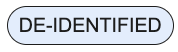
この更新は、ファイルが下流システムで閲覧される際に表示されるメタデータ値にのみ適用されます。
有効化 & 設定
今回の更新は、Veeva EDC Imaging を使用している治験で自動的に利用可能になります。
詳細
UX: データグリッドでのキーボード操作機能の更新
使用例
イメージングデータグリッドにおけるキーボード操作により、ナビゲーションが容易になります。
説明
イメージングデータグリッドを矢印キーでナビゲートする際、フォーカスは押されたキーに基づいてセル間を移動し、そのフォーカスはセル内のインタラクティブな要素に置かれます。アクション可能な要素 (例:リンク、アクションメニュー、ソート可能な列) には青いボックスが表示され、アクション不可能なセルはグレーのボックスで囲まれます。
有効化 & 設定
今回の更新は、Veeva EDC Imaging を使用している治験で自動的に利用可能になります。
レポートおよびダッシュボード
以下は、Veeva Clinical Data のレポートおよびダッシュボードに関する新機能です。
抽出機能 - 新規標準レポート
使用例
これらの新しい標準レポートは、コーダーユーザ、ラボデータマネージャ、および Vault 管理者に対して、情報の可視性を向上させるとともに、カスタムレポートを開発する必要性を最小限に抑えます。
説明
今回のリリースでは、以下の新規および更新された標準レポートが導入されます。
- 標準テンプレート: MedDRA コーディングレポート (V4) - V4 では、レポートタイプが更新され、コーダーノートが含まれるようになります。
- 標準テンプレート: WHODrug コーディングレポート (V4) - V4 では、レポートタイプが更新され、コーダーノートが含まれるようになります。
- 標準テンプレート: JDrug コーディングレポート (V4) - V4 では、レポートタイプが更新され、コーダーノートが含まれるようになります。
- 標準テンプレート: ラボ拠点と施設 - この新しい標準レポートには、ラボ拠点と、その拠点を利用している施設が含まれます。
- 標準テンプレート: ラボ基準範囲 - この新しい標準レポートは、ラボ拠点と、それらの拠点が使用する正常範囲を一覧表示します。
- 標準テンプレート: 臨床検査機関アイテムと分析物定義 - この新しい標準レポートは、スタディ内で使用される臨床検査機関アイテム定義と分析物定義を詳述します。
- 標準テンプレート: EDC ツールの治験マスターとライセンスキー - これは、Vault オーナーが Vault 内の各治験に入力されているライセンスキーを表示するための新しい標準レポートです。(注: このレポート内のデータは、Vault オーナーにのみ表示されます。)
有効化 & 設定
これらのレポートは、Vault オーナーに即座に表示されます。Vault オーナーは、新しいコーディングおよびラボレポートを他のユーザーが閲覧できるように、共有する必要があります。
詳細
アセスメント
以下に、Veeva EDC の評価領域に関する新機能を示します。
評価グリッドに症例フィルターを追加
使用例
「評価」タブ内で症例を見つけたり検索したりするのをより簡単にするために、新しい症例フィルターを追加しました。
説明
アセスメントグリッドに、既存の施設番号フィルターと再評価フィルターの間に、症例フィルターが追加されました。新しいテキスト検索は、大文字と小文字を区別せず、英数字に対応しており、症例 ID を左から右へ検索します。
有効化 & 設定
この更新は自動的に使用可能となります。
治験デザインおよび設定
この領域の機能は、Veeva EDC の治験デザインおよび設定領域である Studio に適用されます。
治験ロック&請求管理機能の強化
使用例
これらの更新は、非 ELA のお客様向けの課金ステータスの明確性を向上させます。
説明
非 ELA 治験向けの課金ステータスオプションのラベルを更新し、より高い明確性を提供しました。
- ロック済みオプションはデータロック後に名称が変更されました (これは治験データをロックするものではありません)。この変更により、スタディデータがまだロックされていない場合、ユーザは課金ステータスを「ロック済み」に設定できなくなります。
- アーカイブ済みオプションは、廃止済みに置き換えられました。廃止済み の課金ステータスにある治験では、以前のアーカイブ済みステータスと同様に、ケースブックの作成および治験のデプロイは許可されません。
これらの更新は、関連するダイアログボックスにも反映されています。
スタディデータがロックされる際に表示されるダイアログボックスも更新し、スタディデータロックがスタディの課金ステータスに影響を与えないことを明確にしました。
有効化 & 設定
これらの更新は、非 ELA 治験で即座に利用可能になります。
詳細
ローカルラボ: 絶食状態&女性周期に対応した正常値範囲サポート
使用例
ラボの正常範囲は、絶食状態および女性周期に基づいて管理できるようになり、これらのシナリオのために重複する分析物を維持する必要がなくなりました。
説明
ラボの正常範囲は、これまで性別、年齢範囲、および有効日が使用されていたのと同様に、絶食状態と女性周期をパラメータとして使用できるようになりました。ラボフォームは、該当する場合に、採取時に絶食状態および/または女性周期を収集するよう設定できます。この情報は、その後、適切な正常範囲値を特定するために使用できます。
スタジオ
治験ビルダーは、アイテムグループのプロパティパネルにあるラボヘッダー設定を変更することで、ラボフォームに絶食状態または女性の周期を含めるべきかどうかを指定できます。
はいを選択すると、フォームのラボヘッダーにシステムが生成した LBFAST と LBFEMALECYCLE アイテムが追加されます。これらのアイテムは、該当する場合、データ抽出、臨床報告、および CDB にも含まれます。
この変更に対応するため、ラボヘッダーアイテムグループの命名規則も更新しました。以前は、すべてのラボヘッダーアイテムグループは LBHEADER と名付けられ、アイテムグループ内のアイテムは常に同じであったため、すべてのラボフォームで再利用されていました。特定のラボフォームに絶食状態と女性の周期を選択的に追加する新しいオプションにより、ラボヘッダーアイテムグループは各ラボフォームで一意のものになりました。その結果、新しい一意のアイテムグループ名は LBHEADER__FormName_ となります。
臨床検査機関設定
システム一般設定に、絶食状態用の新しいラボコードリストを追加しました。このリストには、はい、いいえ、不明のオプションが含まれます。女性周期コードリストは、以前のリリースで追加されました。25R1 以降に作成された Vault には、このコードリストに妊娠のオプションが含まれています。必要に応じて、ユーザーは以前の Vault にもこのオプションを追加できます。
正常範囲
正常範囲グリッドは、絶食状態と女性周期列をデフォルトで含むように更新されました。これらの列は、列の編集オプションを使用して移動したり、削除したりできます。
ラボデータマネージャは、必要に応じて、絶食状態または女性周期によって影響を受ける分析物の正常範囲を構成できます。
正常範囲インポートファイルも、絶食状態用のオプション列を含むように更新されました。女性周期列は、以前のリリースで追加されました。
正常範囲を評価する際、システムはまず、 (該当する場合に) 女性周期および/または絶食状態の厳密な値との照合を試みます。厳密な一致がない場合、システムは絶食状態または女性周期が空白である、その他の合致する範囲を使用します。したがって、もしある分析物が絶食状態または女性周期によって影響を受けない場合、これらの値は正常範囲において空白のままにしておくことができます。
データ入力
ラボフォームが絶食状態および/または女性周期を使用するように有効化されている場合、フォームヘッダーに関連する質問が施設に表示されます。データ入力のユーザは、ラボパネルを有効にし、正常範囲をロードするために、回答を提供するか、またはアイテムを意図的に空白のままにするとしてマークする必要があります。
有効化 & 設定
この機能は、新しい治験で利用可能です。これは、新しいラボフォームを作成することで、既存の治験にも追加できます。
詳細
ローカルラボ: 治験設定エラーメッセージ UI の更新
使用例
この更新は、アクセシビリティを確保し、ユーザエクスペリエンスの一貫性と明確性を向上させます。
説明
ラボ治験設定ページが更新され、無効な設定が原因で表示されるすべてのエラーに、新しいエラーアイコンが含まれるようになりました。
有効化 & 設定
自動オン。
ローカルラボ: プレビューおよび古いラボ基準値の更新ジョブの改善
使用例
古いラボ基準値ジョブの実行により、変更が発生した場合、署名、SDV、および DMR が機能しなくなる可能性があります。この機能は、その結果をプレビューおよび古いラボ基準値の更新ジョブの更新出力ファイルに文書化します。
説明
以下の列が、古いラボ基準値のプレビューおよび更新ジョブの出力ファイルに追加されました。これらの列はすべて「はい/いいえ」の値を持ちます。
- SDV 破損?
- DMR 破損?
- 署名破損?
これらの列が「はい」とマークされている場合、レビュー状態は更新が成功した場合にのみ機能しなくなります。
有効化 & 設定
自動オン。
詳細
ローカルラボ: 検査採取日時が不明なケースの処理と基準値範囲の有効日時管理
使用例
ラボ検体採取の日付と時刻は、ラボの正常範囲を評価するために使用されます。このリリースより前は、採取時刻が必須でした。現在、治験は不明な時刻の値に対応するように設定できるようになり、ラボから採取時刻が提供されない場合の施設ユーザエクスペリエンスが簡略化されます。さらに、ラボから時刻が提供されないシナリオのために、正常範囲の有効日時に不明な時刻を入力する機能を追加しました。
説明
臨床検査機関設定
スポンサーは、ラボ採取時刻が必須であるか、不明な値を許可するか、または常に不明であるかを、選択できるようになりました。この設定は、システム一般設定内 (新規治験のデフォルト設定) から実装できるほか、治験レベルの治験一般設定でも設定できます。
選択された設定値は、スタジオからエクスポートされるスタディデザイン仕様 (SDS)に含まれます。
ラボ拠点: 採取のタイムゾーン
Vaultは今後、各ラボ拠点についてタイムゾーンを収集するようになります。これは、ラボ正常範囲の有効開始日および終了日/日時のより正確な評価と、ラボデータマネージャにとっての入力の簡略化をサポートするためです。このフィールドは、本リリース以降に新しく作成されるラボ拠点に対して必須となります。また、ラボ拠点グリッドおよび正常範囲グリッドのヘッダーに表示されます。ラボ拠点に入力されたすべての正常範囲の有効日時は、そのラボ拠点のタイムゾーンで扱われます。
リリース時に既存のラボ拠点の場合、タイムゾーンフィールドは、該当する場合、以下の順序で入力されます。
- 入力されたラボ拠点の住所と国の値に基づいて (可能な場合)
- 最初のオプションが不可能な場合、その臨床検査機関の場所が関連付けられている施設のタイムゾーンに基づいて
-
ラボ拠点がどの施設とも関連付けられていない場合、ラボ拠点のタイムゾーンは Vault のタイムゾーンと一致するように更新されます
- お客様は、リリース後、ラボ拠点のタイムゾーン設定をレビューし、必要に応じて編集することを強く推奨します。
ラボ拠点インポートファイルの更新
ラボ拠点は、インポートによって更新できるようになりました。これにより、リリース後に必要に応じてタイムゾーン値を更新するなど、ラボ拠点のより管理性が向上します。以前は、インポートは新しいラボ拠点の作成のみに対応していました。
- ラボ拠点を更新する際は、LabID が必須です。他のフィールド値は、その値の更新時に指定できます。空白の値で、既存の値が上書きされることはありません。
- ラボ拠点をインポートによって作成または更新する際、サポートされているタイムゾーン値を使用する必要があります。
ラボ正常範囲の管理と評価
有効開始日時および有効終了日時の値が、不明な時刻をサポートするようになりました。ラボデータマネージャーは、時刻が不明な場合、疑問符 (?) オプションを使用できます。この変更に伴い、時刻の値は24時間形式で入力する必要があります。
入力されたすべての日時値は、ラボ拠点のタイムゾーンに基づいて評価されます。これは、ラボ採取日時の値と比較されますが、その値は施設によって入力され、施設のタイムゾーンに基づいて評価されます。
抽出
治験データ抽出 (SDE) および EDC コアリストでは、不明な時刻の値は UN:UN:UN.UNKZ として出力され、フィールドのデータタイプは文字列 / 文字型 (SAS データセット) となります。長さは 64 (SAS の長さは 256) に更新されます。
CDB が使用される場合、日時データ型は維持され、入力時刻として 12:00 が使用されます。日時フィールドの RAW 値は、UN:UN を使用した文字列として表示されます。
Go Live 後の制限
治験が本番環境にデプロイされた後で、ラボ採取時刻の設定を更新するには、新しいケースブックバージョンが必要です。
有効化 & 設定
この機能は即座に使用可能となります。リリース時に既存の治験は、完全な日付と時刻を必須とするように設定されます。
詳細
メール通知でアイテムグループデータの繰り返し表示
使用例
メール通知ルールに追加された設定オプションにより、メール受信者のデータ視認性が向上します。
説明
メール通知ルールが、繰り返しアイテムグループからのデータに対応するようになりました。ルールを設定する際、治験デザイナーは、繰り返しアイテムグループ内にあるアイテムのトークンを、「メールの送信」ルールアクションのメッセージ領域に追加できます。ルールアクションの新しいツールチップは、治験デザイナーが繰り返しアイテムグループからのデータを含める際に役立ちます。
メール受信者は、ルールロジックが真と評価されるすべてのアイテムグループ繰り返しについて、該当するデータを 1 つのメール通知内で確認できます。
有効化 & 設定
この更新はスタジオで自動的に利用可能になります。
詳細
ルールエディタにおける @StudyCountry の国コード対応
使用例
この機能により、スタディデザイナーは、Veeva Vault Platform の標準化された国コード値に基づいてルールをプログラムできるようになります。24R3 の一般リリースの一部として追加された標準国コードは、国名が異なる場合でも、さまざまなアプリケーション間で国をシームレスに接続します。これらのコードは、ルールエディタで使用できるようになり、国名が臨床運用 - EDC 接続によって変更された場合でも、ルールが常に正しい治験実施国を参照することを保証します。
説明
国コード @StudyCountry.country_code__v が、スタジオのルールエディタでルール識別子を作成する際に利用可能になりました。ベストプラクティスとして、治験デザイナーはユーザ定義ルールを設定する際、国名テキスト文字列の代わりにこの参照を使用すべきです。
有効化 & 設定
この更新はスタジオで自動的に利用可能になります。24R3 より前に作成された Vault については、Vault で最新の国コードに更新されていることを確認するため、Veeva Support にご連絡ください。
スケジュール駆動型デフォルトデータ
使用例
スタジオの新しい設計選択機能により、ケースブック内の特定のイベント、イベントグループ、およびフォームにおいて、繰り返しアイテムグループを異なるデフォルトデータで設定できるようになり、標準化と設計の再利用性が向上します。治験デザイナーは、ユニークなフォームの全体数を減らし、治験デザインで必要に応じてユニークなフォーム間でアイテムグループをさらに再利用することで、開発およびテストの労力を削減できます。これはまた、レポートや抽出でフォームデータを結合するためのプログラミングにおける下流工程の労力も削減します。
説明
新しい可視性基準タブ (繰り返しアイテムグループのプロパティのデフォルトデータ領域にあります) では、治験デザイナーが、治験スケジュール内のさまざまな場所で、どのデフォルトのコードリストアイテム値が表示されるかを決定する条件を設定できます。新しい可視性基準を作成した後、メニューアクションとチェックボックスにより、デフォルトにする行を簡単に確認し、選択できます。治験デザイナーは、選択グリッドから、治験プロトコルによって要求されるデータデフォルトを選択、非表示化、または並べ替えることができます。
デフォルトデータを、特定のフォーム、イベントグループ、およびイベントに割り当てることができます。繰り返しイベントグループと繰り返しフォームの場合、シーケンス番号を入力して、選択された値がデフォルトとなる特定の治験スケジュール上の場所を指定できます。設定オプションは、識別子と治験設計に基づいて動的に調整されます。検証と警告は、デザイナーがデフォルトデータを正しく設定するのを支援します。
治験デザイン仕様 (SDS) に、新しいアイテムグループのデフォルト値タブが追加され、可視性基準のデザイン設定を詳細に記載できるようになりました。注釈付き PDF および付録内の表記にも、可視性基準が含まれます。デプロイ後、基準への変更は、スタジオで比較レポートを実行する際に確認できます。可視性基準は、既存の治験やライブラリからコピーすることもできます。
有効化 & 設定
この更新は自動的に使用可能となります。
詳細
スタジオコピー機能の改善
使用例
この機能は、治験デザイナーがライブラリや他の治験からコピーする際に、追加の機能を提供します。これにより、治験デザインの再利用をさらに促進し、治験設定時の労力を削減します。
説明
スタジオ内のコピー機能が追加および改善され、以下の機能が含まれるようになりました。
- ラボフォームのコピー
- コピー先の治験でラボ機能が有効になっている場合、コピー元の治験からラボフォームをコピーできます。
- フォームをコピーする際、常にシステムルールが含まれます。
- フォームをコピーする際、単変量とプログレッシブディスプレイルールは常に含まれます。これらはフォームプロパティの一部としてコピーされ、ルールを含めるためのチェックボックスとは独立しています。
- コピー時のフィルター追加と検索機能の改善
- コピーダイアログに新しい「検索条件」フィルタが追加され、ユーザは「すべてのフィールド」、「名前」、「説明」、または「フォーム」でフィルタできるようになりました。
- フォームをコピーする際、チェックボックスを選択してルールを含めると、ユーザ定義ルールがスケジュールに対して評価されるようになり、ルールが確実に正常にコピーされるため、スキップされるルールが減少します。
- フォームのコピーは常にジョブとして実行され、コピーされたフォームの数に関わらず、ログが提供されます。これは、選択済みのフォームが 20 件以下の場合に表示される、前の進行状況ダイアログを置き換えます。
有効化 & 設定
Studio で自動的に利用可能になります。
EDC: 空白 PDF の治験言語&ロケール設定
使用例
この機能強化により、25R1 でリリースされた治験言語機能が拡張され、EDC から生成されるブランク PDF も対象になりました。
説明
データ入力またはレビューからブランク PDF をエクスポートする際、スタディ言語を強制 (Enforce Study Language) 設定が「はい」に設定されている場合、PDF は指定されたスタディ言語およびロケールで表示されます。スタディ言語が強制されない場合、ブランク PDF はユーザの言語とロケールで生成されます。
有効化 & 設定
Studio で自動的に利用可能になります。
スタジオラベル向けの治験言語
使用例
以前は、Studio で翻訳を表示および保存するには、「治験言語を強制」設定を「はい」に設定する必要がありました。 この機能により、研究設計者は Studio で翻訳されたラベルを確認して、特に治験言語が Vault およびユーザ言語と異なる場合に、ビルドが治験言語で作成されていることを確認できます。
説明
この機能では、Studio で翻訳を表示および保存するために、治験言語を強制設定とは別に、治験言語に入力された値が使用されます。Studio のデザインオブジェクトラベルは、選択された治験言語で保存されます。これには、 イベントグループ、 イベント、 フォーム、 アイテムグループ、 アイテム、 コードリスト 値ラベルなどのラベルが含まれます。この機能の一部として、Studio で生成された PDF は、選択したスタディ言語で表示されます。治験言語が選択されていない場合、ラベルはデフォルトで Vault の言語になります。
アプリケーションラベル (スタディ以外のラベル) は、ユーザ言語で表示されます。
有効化 & 設定
Studio で自動的に利用可能になります。
動的ルール向けのスケジュールグリッドの改善
使用例
動的ルールの表示に関するこれらの機能強化により、Studio スケジュールグリッドでの作業における、治験デザイナーの使いやすさと明確性が向上しました。
説明
Studio スケジュールグリッドの更新には以下の内容が含まれます:
- 動的フォーム、イベント、およびイベントグループでルールが設定されていない場合に表示される新しいアイコン。アイコンにカーソルを合わせると、ツールチップのメッセージに「ルールがありません」と表示されます。クリックして.†を追加します。クリックすると直接ルールエディタが開きます。
- 動的オブジェクトに設定されているルール (アクティブ+非アクティブ) の数: 動的ルールアイコン () にカーソルを合わせると、「ルールを表示 (#)」が表示されます。
- 動的ルールのアイコンをクリックすると、新しいダイアログが表示され、ルールの詳細が表示されます。
有効化 & 設定
これらの更新はStudio で自動的に利用可能になります。
詳細
治験管理
このセクションの機能は、システムツールまたは Veeva EDC の治験レベル管理領域である EDC ツールに適用されます。
管理者: VeevaID ユーザ名更新をサポート
使用例
25R2 では、VeevaID のプラットフォーム更新により、ユーザがユーザ名 (すなわちメールアドレス) を更新できるようになりました。この機能により、これらの変更を EDC 内で確認できるようになります。
説明
VeevaID ユーザがメールアドレスを更新できる 25R2 プラットフォームの機能に対応するため、EDC で以下の変更を行い、この変更を反映しています:
- ユーザアクティビティレポートが更新され、VeevaID とスポンサーユーザ両方のユーザ名とメールの変更が反映されるようになりました。
- ユーザアクセスレポートで、VeevaID ユーザがメールアドレス/ユーザ名を更新した後にアクセスイベントが発生した場合、新旧両方のユーザ名が参照されるようになりました。
有効化 & 設定
これらの更新は即座に利用可能になります。
詳細
VeevaID および Veeva Training レポートの機能強化
使用例
複数の Veeva アカウントを持っているユーザは、EDC Vault とは別のアカウントを CDMS Vault トレーニングに使用することができます。これらの更新により、トレーニングアクセスに使用するユーザ名について明確になりました。
説明
トレーニングレポートおよびマイトレーニングタブに以下の機能強化が実装されています:
- ユーザトレーニングレポートに 2 つの列の変更が加えられました。これらの列は約 12 時間ごとに更新されます:
- 学習システムユーザ名: この列の入力ロジックが更新されました。
- レポートには、ユーザのトレーニングアクセスに関連付けられた VeevaID (施設ユーザ) またはドメインユーザ名 (スポンサーユーザ) が表示されます。
- トレーニングユーザ名がまだ利用可能でなく、CDMS ユーザーが「スポンサー」である場合、学習システムユーザ名 (Learning System Username) 列は空白になります。
- トレーニングユーザ名がまだ利用可能でなく、CDMS ユーザが「施設」である場合、学習システムユーザ名列には CDMS ユーザのメールアドレスが表示されます。
- CDMS ユーザにユーザタイプがない場合、学習システムユーザ名列は空白になります。
- VeevaID 登録ステータス: この列がレポートに追加され、VeevaID ユーザの登録ステータス (登録済み、招待状送信済み、招待試行回数上限到達など) が表示されます。
- 学習システムユーザ名: この列の入力ロジックが更新されました。
- マイトレーニングタブの表が更新され、トレーニング要件ごとにトレーニングユーザ名が表示されるようになりました。
-
ユーザがマイトレーニングタブのトレーニングアクセスリンクをクリック済みで、ログインに別のユーザ名が必要な場合、システムは正しいトレーニングユーザ名をログイン画面に事前入力します。
-
CDMS 内のユーザと Vault Training のユーザが同じ場合、Vault Training へのリダイレクトが改善され、再認証が不要になりました。
有効化 & 設定
この機能は即座に使用可能となります。
詳細
ルールジョブ: 無効化されたルールに関連するクエリのクローズ
使用例
ルールの実行権限を持つユーザは、アクティブでなくなったルールによって開かれたクエリを閉じることができるようになり、CRA およびデータ管理者の作業負担が軽減されました。
説明
EDC ツールのルールの実行ジョブから、非アクティブ化されたオープンクエリルールを選択して実行することで、ルールがまだ有効なときに作成されたオープンクエリを閉じることができます。ルールステータスフィルタを使用すると、Studio で最初にアクティブになっていて、その後非アクティブになり、その後デプロイされた特定のルールを検索できます。非アクティブ化されたルールを実行する際、確認ダイアログが表示され、ユーザはジョブを実行する前に選択内容を確認することができます。
ルールプレビュージョブおよびルールジョブからの出力ファイルには、関連するジョブファイルに「クローズ済み」アクションが表示されます。 監査証跡とクエリ詳細リストには、クエリがシステムによってクローズされたことが表示されます。 「オープン」ステータスのクエリのみがクローズされます。回答済みのクエリがクローズされることはありません。 この機能の一環として、ルールジョブページに表示されるルールのデフォルト表示は、アクティブなルールだけを含むようにフィルタリングされます。非アクティブなルールは、ユーザが実行する必要があるときにフィルタ表示に追加することができます。不要な非アクティブクエリルールが誤って選択され実行されるのを防ぐことができます。
有効化 & 設定
この機能は自動的に有効化されます。
詳細
CTMS 監査証跡における元サイト情報の非表示化
使用例
この更新により、ユーザにとって意味のない ID 値の表示がなくなり、監査証跡の読みやすさが向上しました。
説明
25R1 では、被験者移転機能の更新をリリースしました。これには、Clinical Operations Vaults で処理される施設支払いをサポートするために、イベントおよびプロトコル逸脱に元のサイト情報をスタンプする機能が含まれます。25R2 では、表示される ID 値はエンドユーザにとって重要な情報ではないため、イベントまたはプロトコル逸脱の監査証跡 UI、詳細 PDF、および監査証跡のエクスポート出力に、CTMS 値の元のサイトのエントリは表示されなくなりました。削除された監査証跡のエントリは、以下のような形式でした:
「CTMSの起点施設」が「[起点施設 ID 番号]」に設定されています被験者を新規サイトに移転させるアクションの監査証跡エントリは、監査証跡に残ります。
有効化 & 設定
この更新は自動的に使用可能となります。
画像診断データ抽出ジョブ
使用例
一括抽出機能により、画像検査をダウンロードする効率的な方法が実現し、スポンサーが長期保存のために診断データを受け取り、保管場所に転送することが容易になります。この機能は、大量の診断ファイルを含む大規模なサイトや治験において特に有益です。
説明
E画像検査は、EDC ツールに新たに追加されたアドホックジョブ、画像抽出を使用して、一括で抽出できるようになりました。リードデータマネージャおよび管理者は、検査のコピーをユーザの Vault File Staging エリア内の親フォルダ (imaging_extract) に転送するジョブを追加できます。 ジョブの実行時に、制限付きデータを含める、または選択したサイトまたは被験者を実行するオプションが利用可能です。制限付きデータに関するオプションは、ユーザが「制限付きデータアクセス」権限を持っている場合にのみ表示されます。
転送が正常に完了すると、ユーザはメールで通知を受け取り、GUI クライアントや API を介してステージングされたファイルにアクセスし、下流のシステムと統合することができます。新しい「Vault File Manager アクセス」権限を持つユーザは、Veeva の Vault File Manager クライアントを使用して、ファイルステージングから抽出された画像にアクセスできるようになります。 ジョブが完了すると、ファイルは 72 時間後にファイルステージングから自動的に削除されます。ルートフォルダは以下のような形式で表示され、サイト、被験者、および検査用のサブフォルダが含んでいます。
Study_Imaging_Extract_2024_05_27_11_25
Study_Imaging_Extract_2024_05_27_11_25_RESTRICTED
一度に実行できる画像抽出ジョブは 1 つだけです。
有効化 & 設定
この機能を有効化するには、Veeva Services にご連絡ください。この機能は 25R2 一般リリースで自動的に有効になります。
詳細
監査証跡エクスポートにコーダー監査証跡を統合
使用例
これまで、メディカルコーディング監査履歴は UI からのみ確認できました。今回のリリースでは、この情報を監査証跡エクスポートの一部としてエクスポートし、レビューおよび分析に利用できるようになりました。
説明
被験者、サイト、および治験の監査証跡のエクスポートジョブに、メディカルコーディング監査証跡を含めるオプションが追加されました。
これらの監査証跡の使いやすさをサポートするため、監査証跡の UI とエクスポートの両方からラベルキーと「All Caps」値の参照を抑制しています。 これには以下のフィールドが含まれます:
- AE 講じられたアクションラベルキー
- AE 期待される結果ラベルキー
- AE 結果ラベルキー
- AE 関係ラベルキー
- AE 関連ドキュメントラベルキー
- AE 重大度ラベルキー
- AE 講じられたアクション AllCaps
- AE 期待される結果 AllCaps
- AE 結果 AllCaps
- AE 関連ドキュメント AllCaps
- AE 重大度 AllCaps
- AE 重要度 AllCaps
- CM コース番号ラベルキー
- CM 投与量ラベルキー
- CM 投与量単位ラベルキー
- CM 頻度ラベルキー
- CM 適応症ラベルキー
- CM 経路ラベルキー
- CM コース番号 AllCaps
- CM 投与量 AllCaps
- CM 投与量単位 AllCaps
- CM 頻度 AllCaps
- CM 適応症 AllCaps
- CM 経路 AllCaps
- 報告用語 AllCaps
有効化 & 設定
この機能は自動的に有効化されます。
詳細
レビュー計画割り当て監査証跡
使用例
データマネージャおよびレビュー計画割り当てを管理する権限を持つユーザは、EDC 内でレビュー計画割り当ての監査証跡を確認することができるようになりました。この機能により、お客様は Veeva サポートに連絡することなく、レビュー計画の変更をより適切に監視することができます。
説明
レビュー計画割り当て監査証跡が、レビュー計画割り当て基準ページのアクションメニューにオプションとして追加されました。レビュー計画割り当て監査証跡オプションを選択すると、レビュー計画割り当てレコードの監査証跡ダイアログが開き、イベントの説明、ユーザ名、タイムスタンプが監査証跡を表示しているユーザのタイムゾーンで表示されます。
この機能の一環として、アーカイブ済み列がグリッドに追加され、CSV と Excel の両方のエクスポートに追加されました。新しいアーカイブ済み割り当てを表示チェックボックスにより、ユーザは表示をフィルタリングすることができます。このチェックボックスは、デフォルトではオフになっています。
レビュー計画割り当ては、アーカイブを解除することはできません。ユーザはアーカイブ後に新しい割り当てレコードを追加する必要があります。レビュー計画をアーカイブすると、以下の警告メッセージがダイアログで表示されます:
- 今後、この基準に基づいてレビュー計画が割り当てられることはありません
- 既存のレビュープランの割り当てには影響しません
- このアクションは元に戻せません
- 同じ条件を再度使用するには、新規レコードを作成する必要があります
有効化 & 設定
自動オン。
詳細
S3 抽出ファイル配信サポート
使用例
お客様の Amazon S3 バケットへの配信により、Veeva EDC からのエクスポート配信オプションが拡張されました。
説明
今回のリリースでは、以下の新しい外部配信オプションが利用可能になりました: お客様がお使いの Amazon S3 バケットを、Veeva EDC および Veeva Coder からファイルを受信するように設定できる機能です。この追加の配信オプションにより、システムツールで設定後に、Amazon クラウドにファイルを配信するようにスケジュール済みジョブを実行することができます。
有効化 & 設定
この機能は、「すべての治験」、「システムツール」、および名称変更された権限「送信接続の管理」 (以前の「FTPの管理」) にアクセスできるユーザが利用可能です。
ユーザアクティビティレポートにおけるマージ済みユーザへの対応
使用例
サイトユーザを EDC 向け VeevaID に変換する際、一部のスポンサードメインのユーザアカウントは VeevaID に直接変換できません。この場合、VeevaID ユーザアカウントは個別に追加され、マッピングレコードによって、VeevaID ユーザがスポンサーユーザにレポートの目的で接続されます。
説明
スポンサードメインのユーザアカウントをマッピングレコードを介して VeevaID アカウントとマージする必要がある場合、システムは、このアクションをユーザアクティビティレポートのアクション (Action) 列に記録します。 「ユーザ無効化済み — VeevaID ドメイン衝突自動解決」と表示されます。
有効化 & 設定
この機能は自動的に有効化されます。
ルールジョブファイルにおける動的ルール競合とルール結果の明確化
使用例
EDC ツールから動的ルールを実行中にルール結果が競合した場合、ルールジョブの出力ファイルには新しい列が追加され、行数が少なくなるため、実行されたアクションについて、より正確で明確な情報が提供されます。
説明
rule_details.csv および create_delete_dynamics_details.csv 出力ファイルのルールジョブプレビューおよびジョブ結果に、ルール結果およびアクション詳細という 2 つの新しい列が追加されました。競合するルールは、アクション詳細列に記録され、競合するルールが現在のジョブの一部として実行されていない場合、ファイル内の別の行には表示されなくなりました。
ルール結果列には、実行済みルールの評価結果 (True または False) が表示されます。
アクション詳細列には、ルールのアクションに関する追加情報が表示され、実行されたルールの予想されるアクションをオーバーライドしている可能性のある他のルールがユーザに通知されます。同じ動的ターゲットオブジェクトに対して、より具体的な結果を持つ別のルールがある場合、「既存のルール結果によってアクションがオーバーライドされました: ruledef_name」というメッセージが表示されます。 1 つ以上のルール定義が一覧表示される場合があります。
有効化 & 設定
この機能は自動的に有効化されます。
詳細
監査証跡エクスポートジョブ向けのツールチップ強化
使用例
ツールチップの機能強化により、エンドユーザが監査ジョブにどのジョブオプションをすばやく識別するための詳細情報が追加されました。
説明
ジョブ履歴内の監査証跡エクスポートジョブの横にある情報アイコンにカーソルを合わせると、ジョブの詳細が表示されます。選択した日付範囲、ユーザ、サイト、被験者、および「定義、関係、ファサードの監査変更を含める」、「メディカルコーディング監査証跡を含める」のオプションが、ツールチップ内に表示されます。何も選択していない場合、情報アイコンは非表示になります。選択内容は以下のジョブで確認できます:
- 症例別の監査証跡エクスポート
- 施設別の監査証跡エクスポート
- 治験別の監査証跡エクスポート
有効化 & 設定
この更新は自動的に使用可能となります。
役割管理およびセキュリティ
このセクションでは、システムツール > 役割管理およびシステムツール > ユーザエリアの機能強化に加え、Veeva Clinical Data の標準的な治験の役割、セキュリティ、およびアクセスコント役割の変更について紹介します。
プロトコール逸脱に関する CMDS API 読取/書込みおよび CDMS API 読取専用権限の更新
使用例
今後のリリースで API によるプロトコール逸脱の管理に対応するため、CDMS API ユーザの権限を更新します。
説明
CMDS API 読み取り/書き込み標準役割が更新され、以下の権限が追加されました:
- プロトコール逸脱の表示
- プロトコール逸脱の作成
- プロトコール逸脱の編集
CDMS API 読み取り専用標準役割が更新され、プロトコール逸脱を表示権限が追加されました。
有効化 & 設定
今回のリリースでは、権限の更新は CMDS API 読み取り/書き込みおよび CDMS API 読み取り専用役割に自動的に割り当てられます。
新しい Vault ファイルマネージャのアクセス権限
使用例
新しい権限「Vault File Manager Access (Vault ファイルマネージャアクセス)」により、ユーザは Vault File Manager (Vault ファイルマネージャ) アプリケーションのファイルステージングタブでファイルを表示および管理できるようになりました。
説明
「Vault File Manager Access (Vault ファイルマネージャアクセス)」権限は、役割管理テーブル (スタディ管理セクション) に表示され、Vault レベルの FTP 接続に送信されたすべての抽出ジョブを含む、一般的なファイルステージングへのアクセス権限を付与します。これらの標準役割に以下の新しい権限が追加されます:
- CDMS スーパーユーザ
- CDMS リードデータマネージャ
- CDMS データマネージャ
- CDMS ユーザ管理者
- CDMS API 読取/書込み
有効化 & 設定
この機能は自動的に有効化されます。
詳細
接続と統合
このセクションの機能は、Veeva Clinical Data との新たな接続または統合、もしくは既存機能の拡張に関するものです。
安全性-EDC 接続: 安全性ケースのフォローアップにおける安全性判断の反映
使用例
安全性-EDC 接続により、Veeva EDC は、被験者データを実際の安全性症例の一部としてだけでなく、ケースデータ以上の洞察を可能にする追加の被験者情報としても、被験者データを Veeva Safety に送信します。この追加の被験者情報は、簡単に選択するだけで Veeva Safety の症例に追加できます。また、症例から被験者情報を削除することもできます。
別のシナリオでは、安全性症例 が Veeva EDC から送信された際に、複数のイベントが含まれることがあります。これらのイベントは、安全性の側で個々のケースに分割したり、個々の安全性症例 を 1 つに統合したりすることができます。
Veeva EDC は、安全性-EDC 接続経由で、これらの安全性に関する決定事項を通知されるようになりました。Veeva EDC ではEDC臨床データおよび施設リンクの決定は変更されませんが、Veeva Safety で行われた追加、削除、およびスピッティング、またはマージに関する決定は、次回のフォローアップ送信をコンパイルする際にも反映されます。
例えば、Veeva Safety で併用薬が追加されることがあります。この機能により、安全性ケースが、併用薬のフォームに変更が加えられた場合、フォームが EDC のサイトによってリンクされていなくても、確実にフォローアップ送信を受信することができます。 このリリース以前は、フォームが施設からリンクされていなかったため、フォローアップ送信は受信しませんでした。
説明
Veeva Safety での安全性に関する決定には、追加の被験者情報の追加と削除、または症例の分割と統合が含まれます。Veeva EDC はこれらのアクションを通知され、Veeva Safety で下された決定に従って、よりスマートな症例のフォローアップ送信を行います。
この機能は EDC のユーザエクスペリエンスには影響を与えず、EDC のみでテストすることはできませんが、Veeva Safety との統合テストが必要です。Veeva EDC でのデータ変更および Veeva Safety での安全性に関する決定に基づく適切なフォローアップの作成は、 Veeva Safety で追跡する必要があります。
有効化 & 設定
この機能は、安全性-EDC 接続を使用する治験で自動的に有効になります。
E2BLink: 安全性ケースの初期事象に関連するデータの包含機能
使用例
複雑な治験デザインに対してより柔軟に対応できるように、安全性症例の開始イベント (通常は有害事象 EDC フォーム) に埋め込まれた項目グループを安全性症例に含めることができるようになりました。これらの繰り返し項目グループは、通常、試験薬の調剤、投薬履歴、死亡の場合、既往歴または有害事象フォームのテストなど、治験デザインで単独のフォームが設定されていない項目を網羅します。この機能により、被験者に安全性症例が開始された場合に、サイトのユーザが必要に応じて関連情報を入力することができます。
説明
Studio > 安全性統合 (Safety Integrations) > フォーム設定 (Form Configurations) において、スタディデザイナーは、安全性症例開始イベント (Safety Case Initiation Event) データタイプでマッピング済みの EDC フォームを、併用薬 (Concomitant Medications)、死亡の場合 (In Case of Death)、既往歴 (Medical History)、投薬履歴 (Drug History)、スタディ薬 (Study Drug)、テスト結果 (Test Results) などの他の安全性データタイプにマッピングできるようになりました。
例外は、安全性症例開始イベントまたは患者特性安全性データタイプへの 2 番目のマッピングです。システムごとの報告者/送信者コメントデータタイプは、安全性症例開始イベントデータタイプでの二重使用をすでにサポートしています。
安全性症例開始イベントデータタイプにすでにマッピング済みの EDC フォームが別の安全性データタイプにマッピングされる場合、各入力エントリフィールドが、フォーム内の繰り返し項目グループを自動選択するようになりました。死亡の場合、患者特性、およびシステムごとの報告者/送信者コメントの各入力エントリフィールドは、このフィールドに対してフォームオプションのみが許可されます。
この新機能はコピーフォーム機能によってサポートされ、治験デザイン仕様書 (SDS) に反映されています。
有効化 & 設定
この機能は、E2BLink を使用する治験で自動的に有効になります。
E2BLink: 治験薬の適応症と治験薬安全性タイプ
使用例
第一次情報源により報告された使用理由 (G.k.7.r.1) は、スタディ薬使用の適応に関する報告者の説明を盛り込みます。 この値は、治験中のすべての被験者に対して単一の値である場合もあれば、被験者ごとに異なる場合もあります。この新しいオプションにより、主要な治験薬のフォーム上で、投与ごとに適応症の設定を異なる値に設定できるようになりました。被験者に複数の値が使用されている場合、すべての値が E2B XML に含められます。
説明
E2BLink スタディの場合、ユーザは Studio > フォーム設定 (Form Configurations) > 項目設定 (Item Configuration) から G.k.7.r.1 (第一次情報源により報告された使用理由) を スタディ薬の安全性データタイプ上で項目定義にマッピングできるようになりました。
有効化 & 設定
この機能は、E2BLink を使用する治験で自動的に有効になります。本番治験を設定すると、既存の安全性ケースのフォローアップ安全性メッセージが表示される場合があります。
安全性統合: セカンダリーイベントサイトリンクの安全性ケースへの組み込み
使用例
安全性症例は、る主要な安全性症例開始イベントによって開始され、このイベントは、通常は重大な有害事象です。Veeva EDC の安全性統合設定における包含ルールに基づき、通常は重篤ではない有害事象であるその他の二次事象を症例に含めることができます。これらのイベントは、サイトによって、併用薬や既往歴を含む追加の安全性症例関連情報とリンクさせることができます。このリンクされた情報は、一次開始イベントに関する安全性症例に常に含めることができますが、安全性症例の一部である二次イベントにも含めることができるようになりました。
説明
この新しい治験設定は、安全性-EDC接続と E2BLink の両方で利用可能です。
Studio > 安全性統合 > 安全性設定 (Safety Settings) で、ユーザはスタディを症例に二次イベントサイトリンクを含める (Include Secondary Event Site Links to Case) に設定できるようになりました。
このフィールドをはいに設定すると、任意の二次イベントにリンクされているフォームから設定されたすべてのデータが症例に含められます。この設定は、すべての新しい治験ではデフォルトではいに設定されています。
安全性-EDC 接続では、リンクされていない安全性関連データはすべて Veeva Safety に転送され、実際の安全症例性に現在含まれている新しい情報とは別に、追加の被験者情報として利用可能になります。
この機能の一環として、安全性統合フォーム設定 > の安全性フォームタイプのラベルの名前を安全性データタイプに変更し、データ転送のタイプをより適切に反映できるようになりました。
有効化 & 設定
この機能は、安全性-EDC 接続または E2BLink を使用する治験で自動的に有効になります。ライブ治験に二次イベントサイトリンクを含めるように設定すると、既存の安全性症例のフォローアップ安全性メッセージが表示されることがあります。
臨床業務-EDC 接続: イベントグループ定義とイベント定義の関係性を CTMS へ送信
使用例
最新では、Clinical Operations - EDC 接続は自動的に Veeva EDC から Veeva CTMS に訪問グループ定義と訪問定義を転送しますが、それらの間の関係は転送しません。この機能により、Veeva CTMS の訪問グループ定義と訪問定義間の関係が作成および管理され、Clinical Operations - EDC 接続が機能強化されます。これらの関係は、EDC の対応するイベントグループ定義 - イベント定義オブジェクトに基づいています。この機能強化により、Veeva CTMSでは治験訪問の構造がより詳細かつ正確に表現され、治験プロトコール管理と整合性が向上します。
説明
この機能が Clinical Operations - EDC 接続用に設定されている場合、EDC で見つかった各関連イベントグループ定義 - イベント定義のレコードに対して、システムは CTMS の既存のレコードを更新するか、新しいレコードを作成します。一致する訪問グループ定義または訪問定義が CTMS に見つからない場合、ユーザ例外メッセージが生成されます。
この機能が EDC のユーザエクスペリエンスに影響を与えることはなく、EDC でテストすることはできません。CTMS 側では、この機能により Veeva CTMS は訪問グループ定義と訪問定義の関係を表示できるようになります。
有効化 & 設定
EDC では、この機能は、Clinical Operations -EDC 接続を使用する治験で自動的に有効になります。CTMS では、機能を有効化するために新しい統合ポイントをアクティブにする必要があります。
臨床業務-EDC 接続: クローズアウト PDF の Veeva Clinical Operations への転送
使用例
この自動化により、個々のドキュメントを転送する手作業が軽減されるだけでなく、詳細 PDF が Veeva eTMF に被験者ごとに 1 つのドキュメントとして自動的に保存および更新されるため、アーカイブを目的としたクローズアウト PDF の Veeva eTMF およびサイトへの転送プロセスが効率化されます。
説明
Veeva EDC では、治験内のサイトをクローズアウトする際に、そのサイトにおける各被験者について、詳細 PDF を含むクローズアウト PDF を生成することができます。以前は、クローズアウト PDF は Veeva EDC からアーカイブ用にのみダウンロードすることしかできませんでした。このリリースでは、クローズアウト PDF は、Clinical Operations - EDC 接続を介して Veeva eTMF に自動的に転送され、SiteConnect を介してサイトと共有することもできるようになりました。 Veeva EDC でクローズアウト PDFを再作成すると、Clinical Operations - EDC 接続を介して Veeva eTMF の関連ドキュメントが自動的に更新されます。
この機能が Clinical Operations - EDC 接続に対して設定されると、接続を使用する、スタディで生成されたすべてのクローズアウト PDF は自動的に Veeva eTMF に転送されます。 詳細 PDF は、設定された個別のドキュメントとして Veeva eTMF に取り込まれます。クローズアウト PDF の生成が失敗した場合、例えば、サイトクローズアウトが被験者の存在しないサイトに対して実行された場合、PDF は転送されません。
EDC ツール > スタディ設定でのこの実装の一環として、以下のフィールドのラベルが更新されました:
- 「Vault CTMS に接続」から「Clinical Operations Vault に接続」に変更
- 「CTMS スタディリンク ID」から「Clinical Operations スタディリンク ID」に変更。
この機能が EDC のユーザエクスペリエンスに影響を与えることはなく、EDC でテストすることはできません。 Veeva Clinical Operations で適切なクローズアウト PDF 転送を追跡する必要があります。
有効化 & 設定
この機能は、Clinical Operations -EDC 接続を使用するスタディで自動的に有効になります。この機能は Veeva Clinical Operations での設定が必要です。
詳細
EDC API
以下は EDC API の新機能です。詳細な機能情報については、開発者ポータルのリリースノートを参照してください。
EDC API 機能
このリリースには、以下の EDC 開発者向けの機能が含まれています:
- すべてのエンドポイントにおける治験実施国
- S3 接続およびコード化監査証跡のサポートのためのジョブ開始
- ライセンスおよび請求ステータスによる症例ブック作成の制御
臨床データベース (CDB) と EDC の臨床報告
以下は、Veeva CDB アプリケーションである EDC クリニカルレポーティング (データクリーニングと臨床報告のための Veeva クリニカルデータソリューション)、または両方に関する新機能です。
可用性: 臨床データベース (CDB) は CDB ライセンスを保有するお客様のみにご利用いただけます。詳細は Veeva のサービス担当者までお問い合わせください。
SFF API 列名の重複排除
使用例
SFF API で列名が重複すると、下流のシステムで問題が発生する可能性があります。
説明
Study File Format (SFF) API を使用する際、複数の列が同じ定義名を持つ場合、システムは各重複列に「_n」を付加し、n = 1 から開始します。最初の列は元の名前を維持し、その後に続く列は接尾辞を追加して更新されます。マニフェストファイルが、この新しい命名規則を反映するように更新されました。
SFF の API バージョニングとパッケージのバージョニングは別々に行われます。25R2 では、すべての抽出に対して新しいパッケージバージョン 2.0 が生成されます。
有効化 & 設定
この機能は、リリースと同時に自動的に使用可能となります。
詳細
CDB における自動テーブル分割
使用例
これは、以前は Veeva サポートチケットを提出する必要があった自己修復機能です。
説明
大規模な治験設計またはサードパーティのデータインポートパッケージは、データを格納するためのテーブルのサイズが大きいため、データ取り込みに失敗する可能性があります。CDB はこれらのテーブルを自動的に分割しますが、分割後のテーブルが依然として大きすぎる場合、分割サイズを縮小して必要な列数の処理に対応する必要があります。今回のリリースでは、データの設計により取り込みに失敗した場合、システムは各部分テーブルの列数を減らして取り込みを再試行し、Veeva サポートチケットを必要とせずに取り込みを完了する自動プロセスが有効になりました。
有効化 & 設定
この機能は、リリースで自動的に利用可能になります。
サードパーティデータ向けコードリストサポート
使用例
マニフェストでコードリストのコードとデコードを定義する機能により、サードパーティのデータセットまたは OpenEDC 治験で報告される値をより細かく制御することができます。この機能は、コードリストのデータ値の変換にも対応しています。
説明
ソースのコードリストをマニフェストファイルで定義できるようになり、報告されるデータがコードリストで許可されている値の定義と一致し、入力データがコード化からデコード化されるようになりました。
有効化 & 設定
この機能は、リリースで自動的に利用可能になります。
条件付き非盲検化ルールの機能強化
使用例
より複雑なデータ非盲検化ルールに対応するため、条件付き非盲検化ルール用の追加の演算子が追加されました。
説明
テキストおよび数値項目 (整数、浮動小数点) に対する条件付き非盲検化ルールが、IN および NOT IN 演算子をサポートするようになりました。これにより、ルールは、項目の値が、コンマ区切りの単一のリスト内のいずれかの値と一致する (または一致しない) かどうかを簡単に確認できるようになります。この機能強化により、1 つの IN、または NOT IN 条件で複数の値を同時に効率的にテストできるようになったため、ルールで組み合わせることができる異なる条件または条件グループの数が 6 つまでという以前の制限が解消されました。
有効化 & 設定
この機能は、リリースで自動的に利用可能になります。
有効化の変更: SYS リストの計算フィールド
使用例
これらのフィールドは、SDE で利用可能なデータを、エクスポートに含める CDB にネイティブで含めるために提供します。
説明
今回のリリースでは、SYS リストの計算フィールド機能 (25R1) が、すべてのお客様に対して自動的に有効になりました。今回のリリース以前は、この機能は Veeva サポートによる有効化が必要でした。
有効化されると、これらのフィールドは自動的に適用されます。これにより、既存のエクスポート定義 (Export Definitions) の変更が検出されることはありません。
詳細については、SYS リストの計算フィールドリリースノートを参照してください。
有効化 & 設定
この機能は、リリースで自動的に利用可能になります。
エクスポート: Raw 主要リストに新しい列を追加
使用例
追加のラボデータとコーディングデータは、標準エクスポートに詳細な情報を提供します。
説明
Raw エクスポートタイプを使用する場合、標準エクスポートに Lab 修飾子と医薬品コードが含められるようになりました。Lab 修飾子は、例えば、ラボ値の「より大きい」または「より小さい」などの修飾子を提供します。医薬品コードは、WHODrug 辞書を使用してメディカルコーディングを行うフォームでは DrugCD と表示されます。これらの変更は、既存のエクスポートの変更検出によって強調表示されます。
有効化 & 設定
この機能は、リリースで自動的に利用可能になります。
詳細
非本番環境レビューリストの手動更新
使用例
継続的に更新する必要のないテストスタディのシステム処理を削減するため、レビューリストを更新する 1 時間ごとのジョブを削除しました。その代わりに、ユーザは非本番治験環境でオンデマンドでリストを更新できるようになりました。
説明
今回のリリースでは、非本番環境のレビューリストに新しい更新オプションが追加され、治験ビルダーおよびテスターがリストを必要に応じて更新できるようになりました。このプロセスにより、必要のない時間単位のジョブを継続的に実行することによるシステムへの負担が軽減され、テスターと治験プログラマーにとっては、リストを必要に応じて更新する処理時間が短縮されます。これにより、キューがリストを処理するのを待つ必要がなくなります。
このリリースにより、CDB は本番環境以外の治験で 24 時間ごとにサードパーティーのデータを再処理する必要がなくなりました。
有効化 & 設定
この機能は、リリースで自動的に利用可能になります。
増分取り込みバナーの一時停止
使用例
新しいバナーにより、Clinical Reporting と CDB Workbench で増分の取り込みが一時停止している場合に、その状態がより見やすくなりました。
説明
CDBのインポートページに、治験デザインの変更または予期せぬロードエラーにより、増分の取り込み (Veeva EDC から治験への 15 分ごとのデータ更新) が一時停止した場合、バナーが表示されます。
有効化 & 設定
この機能は、リリースで自動的に利用可能になります。
サードパーティデータインポートの機能強化
使用例
サードパーティデータ (3PD) の処理に関する機能強化により、CDB Workbench の使い勝手が向上しました。
説明
今回のリリースでは、CDB Workbench のサードパーティデータのインポートに以下の 2 つの機能強化が加えられています:
- Open EDC 治験の場合、3PD ソースの最初のパッケージのロードに失敗しても、CDB はその治験内の他のソースからのデータインポートをブロックしなくなります。
- マニフェストビルダー JSON は、より人間が読みやすい形式でエクスポートされるようになりました。
有効化 & 設定
これらの機能強化は、リリースと同時に自動的に使用可能になります。
エクスポート API: 既存の定義役割更新の実行とエクスポート
使用例
API エクスポートにより、エクスポートジョブの開始およびファイルの取得がより柔軟なものとなります。
説明
CDB Workbench および Clinical Reporting の両方に新しい API コールが作成されました。これらのコールにより、ユーザは治験情報を取得し、API を介してエクスポート定義を実行および取得することができます。これらの新しい API コールについては、開発者ポータルを参照してください。
CDB API 読み取り/書き込み標準役割 (CDB Workbench で利用可能) が更新され、以下の権限が追加されました:
- エクスポートの表示
- エクスポートパッケージの表示
- エクスポートパッケージの生成
- エクスポート定義の作成
- [臨床報告] タブ
有効化 & 設定
これらの新しい API、および CDB API 読み取り/書き込み役割に自動的に割り当てられる権限の更新は、リリース後に利用可能になります。
CDB: データ変更後のレビュー状態維持
使用例
この機能により、データマネージャは、レビューリストの行のレビューステータスが設定された後に、そのデータが変更されたことを知ることができます。この機能は、最新のレビューステータスとコメントを維持したまま実行されます。
説明
レビューリストの行にレビューステータスが設定されると、データが変更された場合、デルタアイコン (Δ) が表示されます。 ユーザは、既存のステータスとコメントを保持したままデルタを破棄したり、必要に応じてステータスを更新したりすることができます。レビューダッシュボードの新しい列にも、これらの差分変更も表示され、変更のあった行の数が表示されます。変更のあるレビューリストは、レビューダッシュボードおよびクリーン患者トラッカーにおいて、未完了としてカウントされます。
エクスポートに含まれるレビューリストには、以前にレビュー済みの行でデータが変更されたかどうかを示す新しい列が含まれるようになります。
有効化 & 設定
この機能は、リリースで自動的に利用可能になります。
詳細
オブザベーションの機能強化
使用例
これらの機能強化により、ユーザを観察、新しいコアオブザベーションリスト、およびオブザベーション CQL 構文に割り当てられるようになりました。
説明
すべてのリストを表示およびオブザベーションを表示権限を持つユーザは、オブザベーションに割り当てることができます。これにより、複数のレビューを追跡したり、データ項目に関する同僚間の質問を容易にしたり、データレビューに関するその他の形式のコラボレーションを可能にするなど、さまざまなメリットがあります。
クエリリストと同様に、コアリストとオブザベーションメッセージを含む、新しいコアオブザベーションリストが利用可能になりました。各コアオブザベーションリスト内で、オブザベーションをフィルタリングおよびソートし、オブザベーションに対して操作を行い、オブザベーションが作成されたデータリストへの移動を行うことができます。これらのコアリストはダウンロードしたり、エクスポート定義に含めたりすることができます。
カスタムリストで @OBS および @OBSMSG のCQL 構文を使用できるようになりました。@QRY 構文と同様に、オブザベーション構文と治験ヘッダーデータを組み合わせることはできますが、フォーム固有のデータとは組み合わせることはできません。データリスト内のオブザベーション概要リンクが利用可能になりました。これらのリンクをクリックすると、そのリストから作成されたオブザベーション結果のみが表示されるすべてのオブザベーション結果リストに移動します。
データリスト内のクエリ概要リンクも利用可能になりました。これらのリンクをクリックすると、そのリストから生成されたクエリにフィルタリングされたすべてのクエリリストに移動します。
有効化 & 設定
これらの機能は、オブザベーションに関する権限 (表示、作成、返信、および閉じる) を持つユーザが自動的に利用可能になっています。
詳細
- オブザベーションアクション YNA: Unify “observation” as “オブザベーション”
CDB クリーン患者トラッカーの施設・症例チャート
使用例
CDB Workbench のクリーン患者トラッカー (被験者ページ) に新しいチャートが追加され、データクリーニングの残量およびデータ入力の遅延に関し、ケースブックを視覚的に把握することがさらに容易になりました。このチャートは概要をわかりやすく表示するため、データマネージャはサイトからのデータクリーニングの進捗状況およびデータ入力の遅延を把握し、その情報を伝達することができます。
説明
クリーン患者トラッカーの 2 つの新しいグラフは、この治験のケースブックのデータクリーニングおよびデータ入力に関する情報を表示します。バブルチャートは、期限切れのデータ入力とまだ必要なデータクリーニングの関係を示します。2 つ目のチャートは棒グラフで、ステータスごとの症例数とそのクリーニングステータスを示しています。 YNA: Unify “被験者” as “症例”
有効化 & 設定
この機能は、リリースで自動的に利用可能になります。
詳細
CDB クイッククエリ
使用例
クイッククエリは、データマネージャとサイトに、標準化されたクエリメッセージを提供する、クリーンかつシンプルな自動化された方法を提供します。これにより、ユーザがデータを更新したり、クエリを作成したり回答したりする際に必要なキー操作を大幅に減らすことができます。
説明
Veeva EDC の更新と同様に、CDB Workbench も、クエリが入力した値を確認するためのものであるかどうかを簡単に指定できるクイッククエリの作成に対応するようになりました。これにより、サイトユーザにシンプルな応答オプションを提供すると同時に、カスタムメッセージを含めることができます。個別および一括クエリ作成は、クイッククエリオプションと CDB チェックに対応しています。
すべてのクエリメッセージおよび EDC クエリメッセージのリストが更新され、クイッククエリを使用してクエリが作成されたかどうかを示す新しい列が追加されました。
有効化 & 設定
この機能は、治験設定が Studio でオンになっている場合に利用可能です。
詳細
CDB API
以下は CDB API の新機能です。詳細な機能情報については、開発者ポータルのリリースノートを参照してください。
CDB API 機能
このリリースには、以下の CDB 開発者向けの機能が含まれています:
- Study File Format (SFF) API の更新: CSV 列の重複排除
- API をエクスポート: 既存の定義の実行およびエクスポート
EDC Migrator
このセクションでは、Veeva EDC Migrator の新機能について説明します。
Migration Vault の名称を「Veeva EDC Migrator」に変更
使用例
明確さと簡潔さを考慮し、システムの名称が更新されました。この変更により、Veeva アプリケーション全体の整合性が確保され、25R1 の「名称およびロゴの変更」機能とも整合性が取れるようになりました。
説明
Migration Vault システムのロゴが更新され、「Veeva EDC Migrator」と表示されるようになります。
有効化 & 設定
この機能は、リリースで自動的に利用可能になります。
古い基準値の自動更新ジョブ
使用例
スタディの移行中、ラボの標準値に影響を与えるような変更 (症例の欠落した年齢の再計算など) では、古い基準値の更新ジョブを手動で実行する必要がありました。このリリースにより、そのステップが自動化されます。
説明
新しい機能が新たに利用可能となり、欠落している被験者年齢の再計算と古い基準値の更新ジョブが実行できるようになり、これらのタスクに手作業で介入する必要がなくなりました。
有効化 & 設定
この機能は、新規の以降で即座に利用可能です。
YAML Builder とマッピングの機能強化
使用例
これらの追加の更新により、YAML Builder とそのファイルの中がより明確になり、手動マッピングの必要性が最小限に抑えられます。
説明
このリリースには、以下のような機能強化が含まれています:
-
単位項目定義 (Unit Item Definitions) : Migration Vault はフォームの YAML での単位項目定義のマッピングと項目単位データの送信に対応しました。
-
ラボコードリストの値マッピング: 25R2 以前では、ラボコードリストは手動でマッピングする必要がありました。今回のリリースでは、YAML Builder はこれらの項目のマッピングをに対応できるようになりました。
-
ログイベント用の YAML ファイルの名前を変更: 以前は YAML Builder によって作成されたファイルはevents_unscheduled.yamlという名前でした。今後は、events_log.yaml という名前になります。
-
YAML Builder: データソース (Data Source) オプション内で、「CDMS」が「Veeva」に名称変更されました。
有効化 & 設定
これらの更新は即座に利用可能になります。
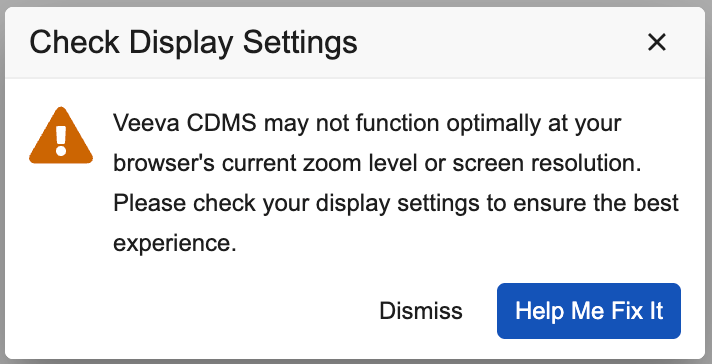
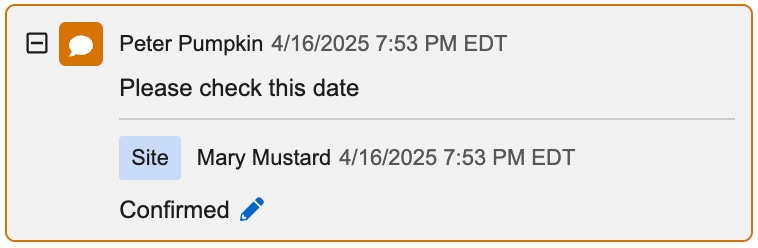
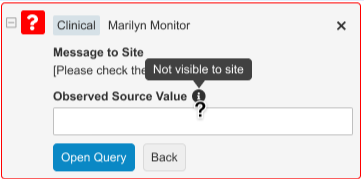
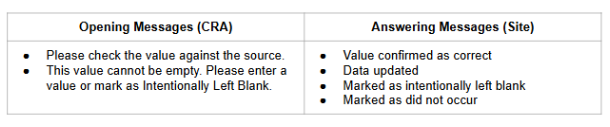
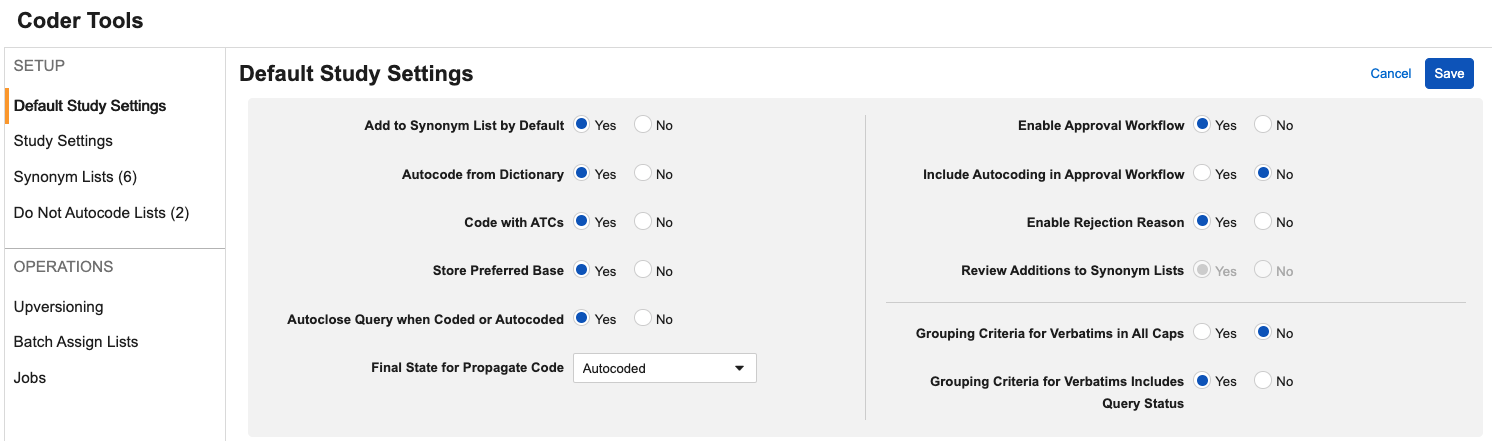

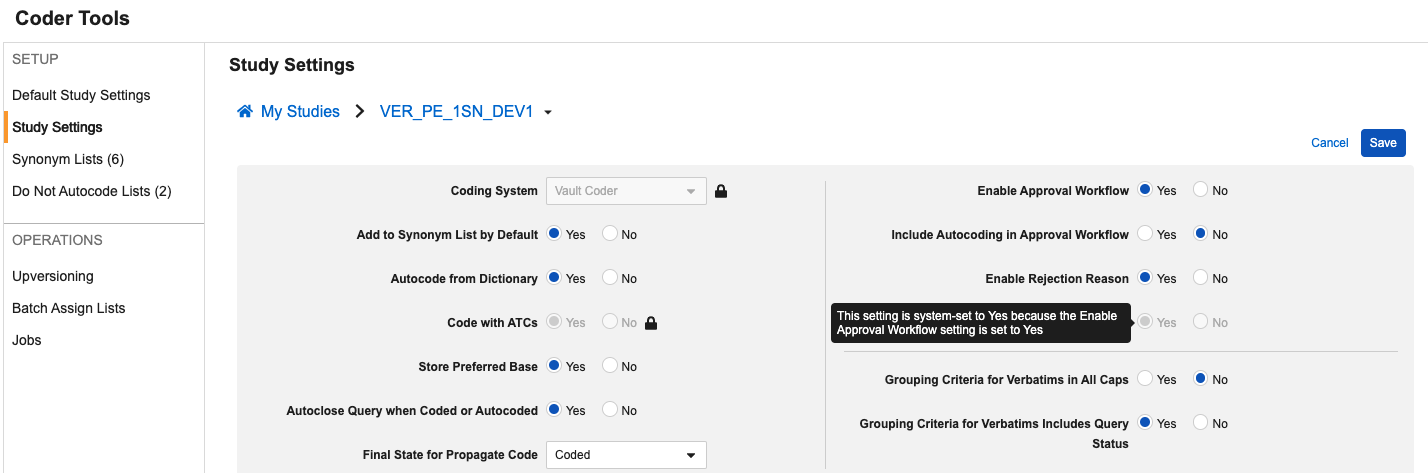
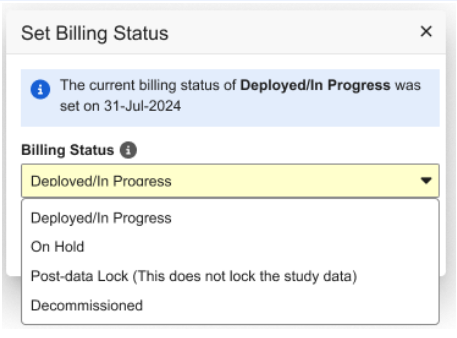
![[スタディデータをロック (Lock Study Data) のダイアログ]](/ja/gr/img/rn/25r2/lock-study-data-dialog.png)
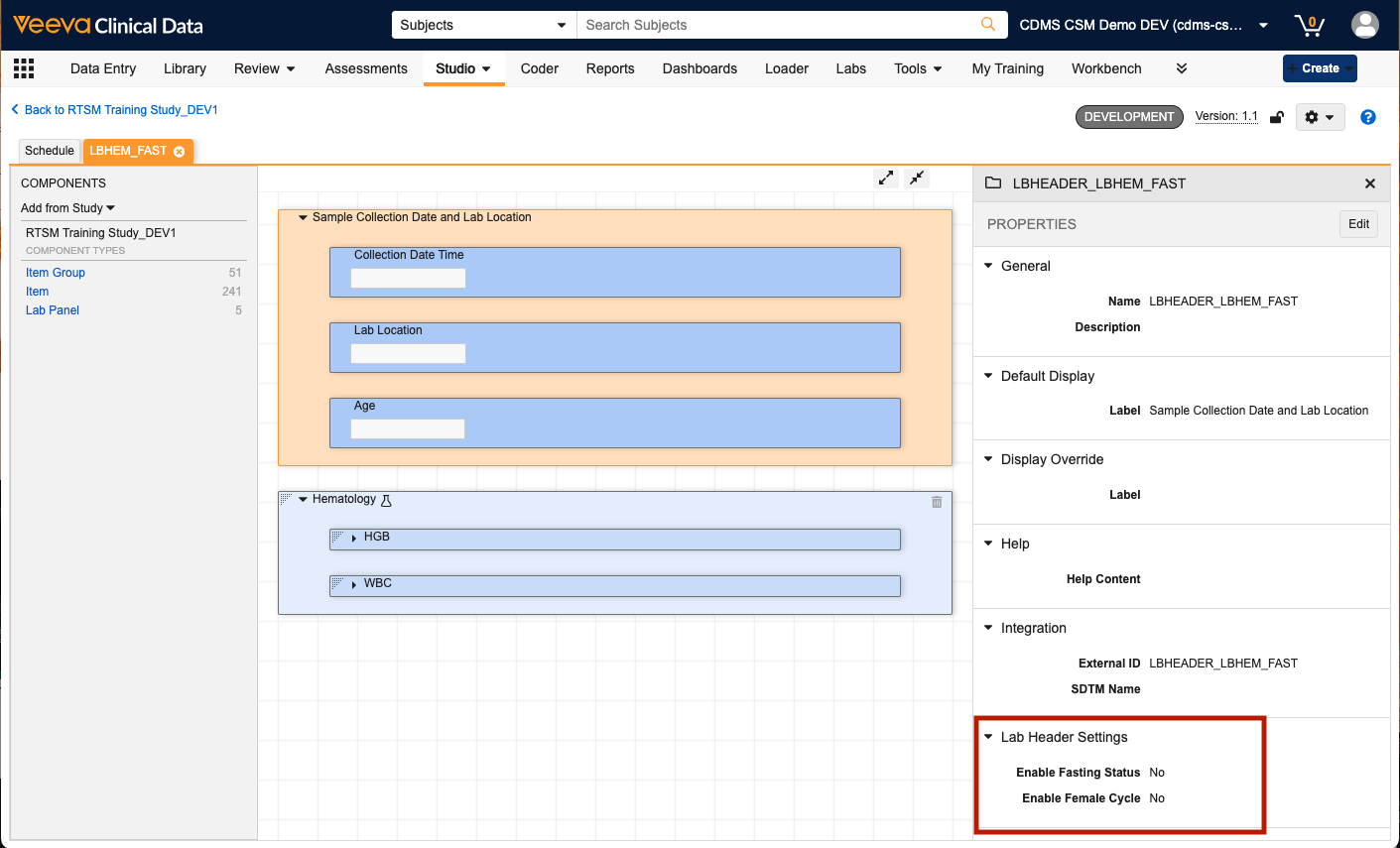
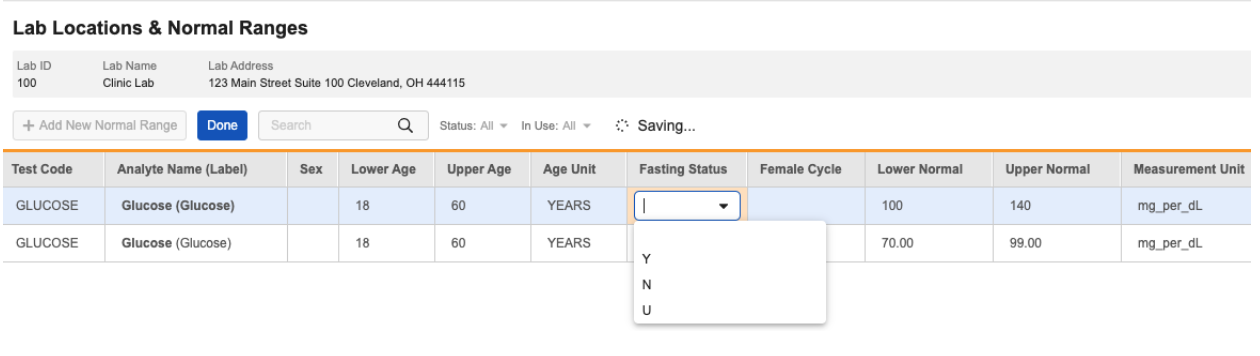
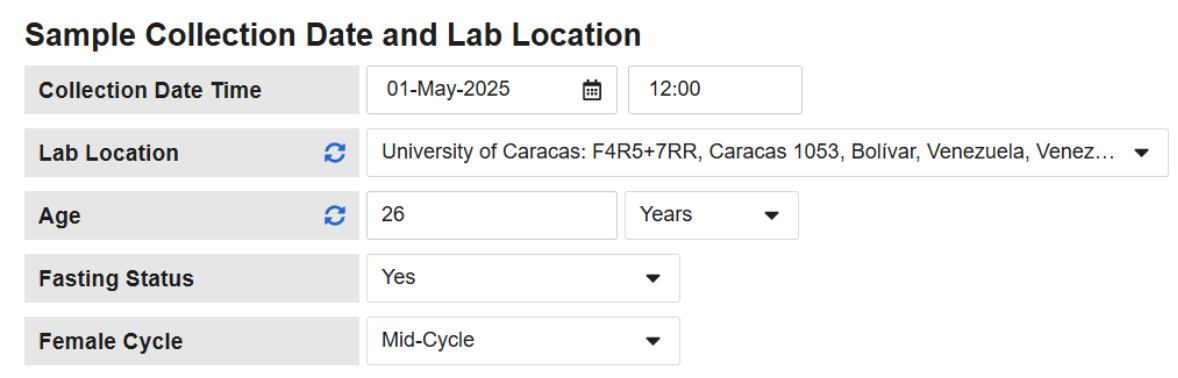

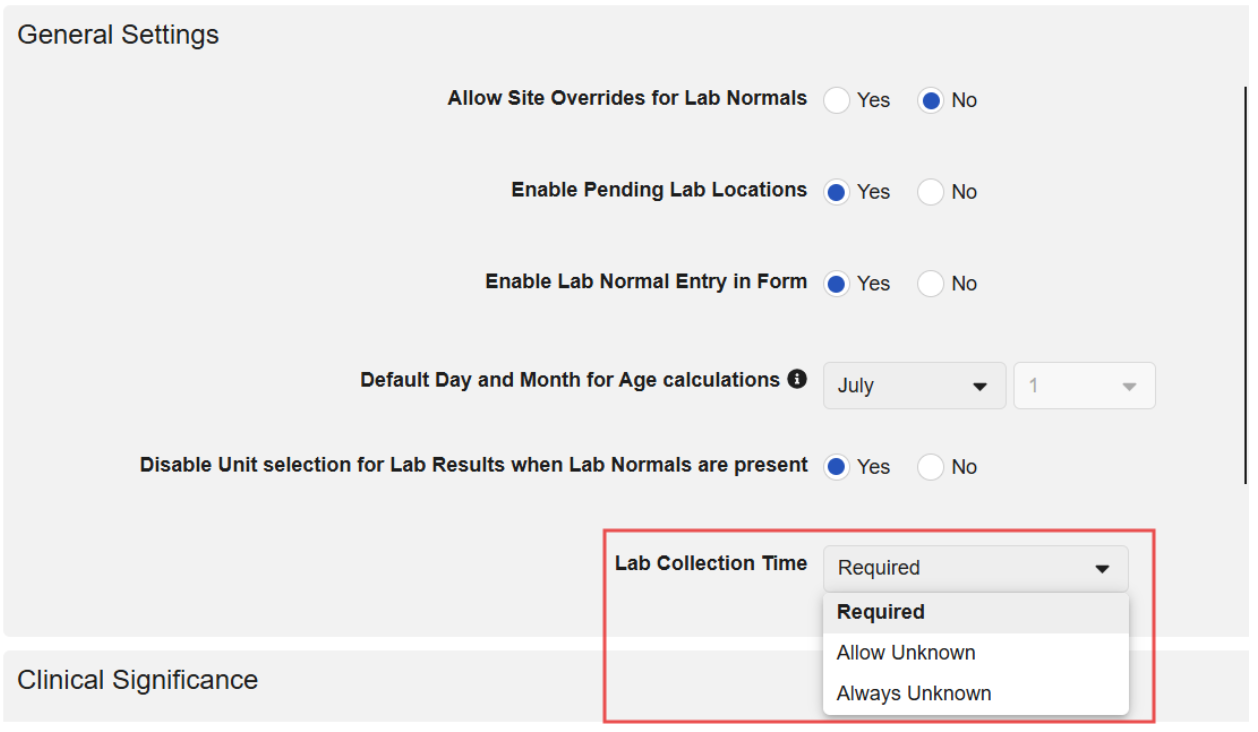
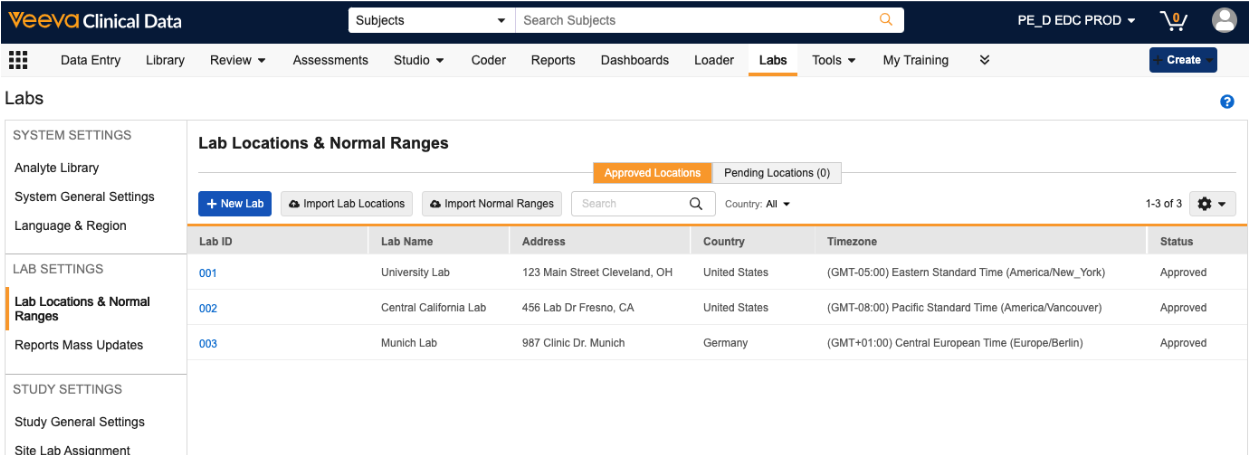
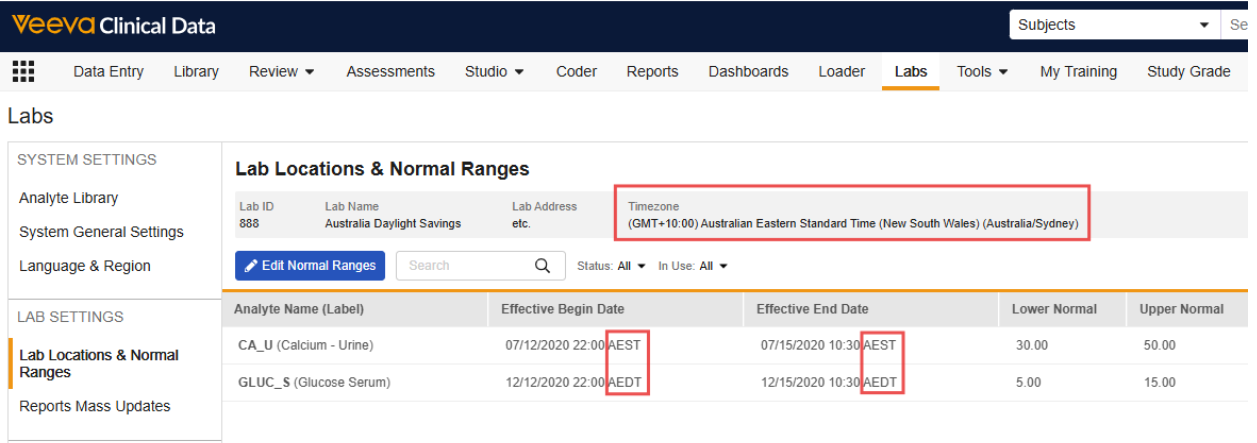
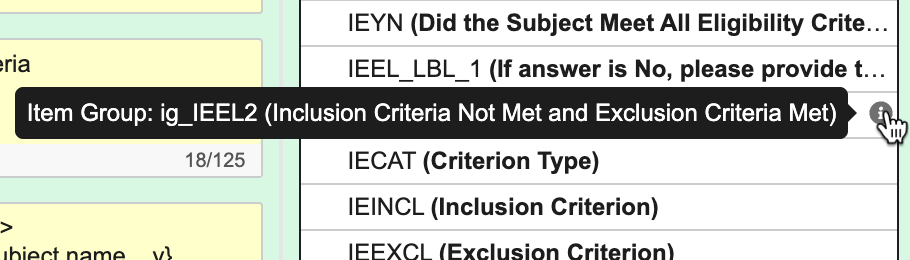
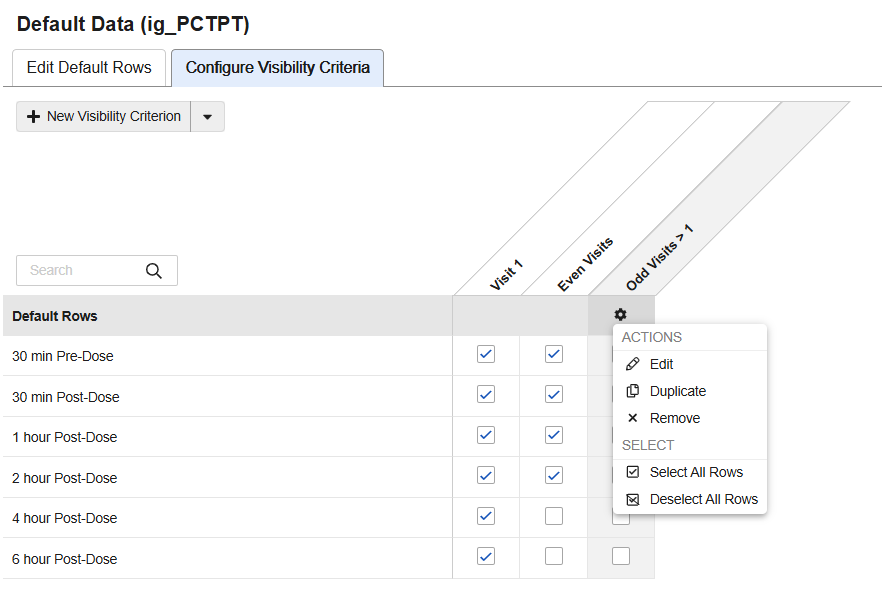
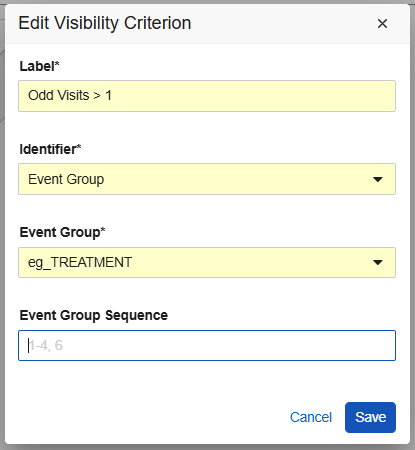
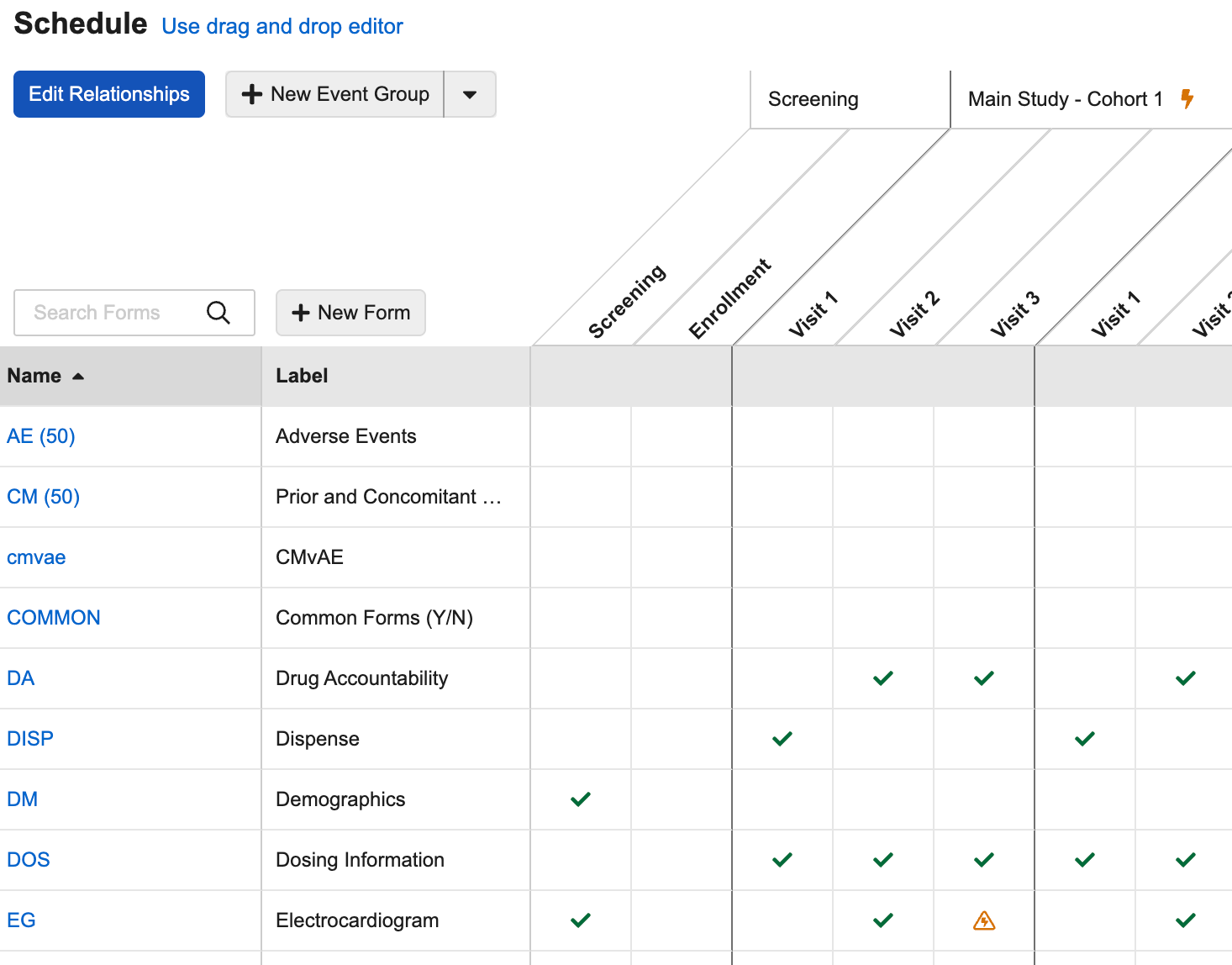
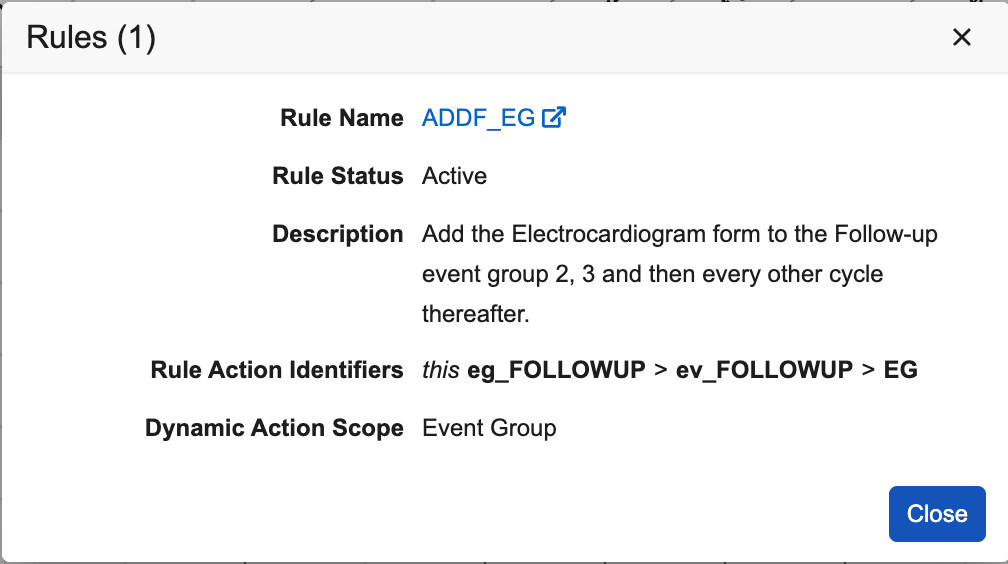

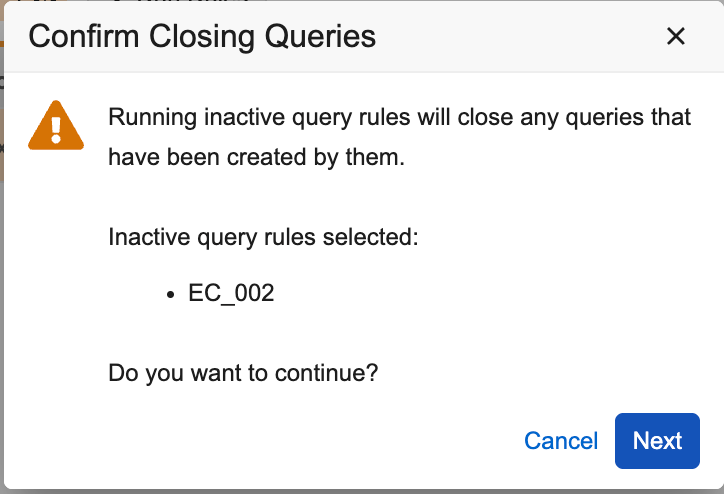
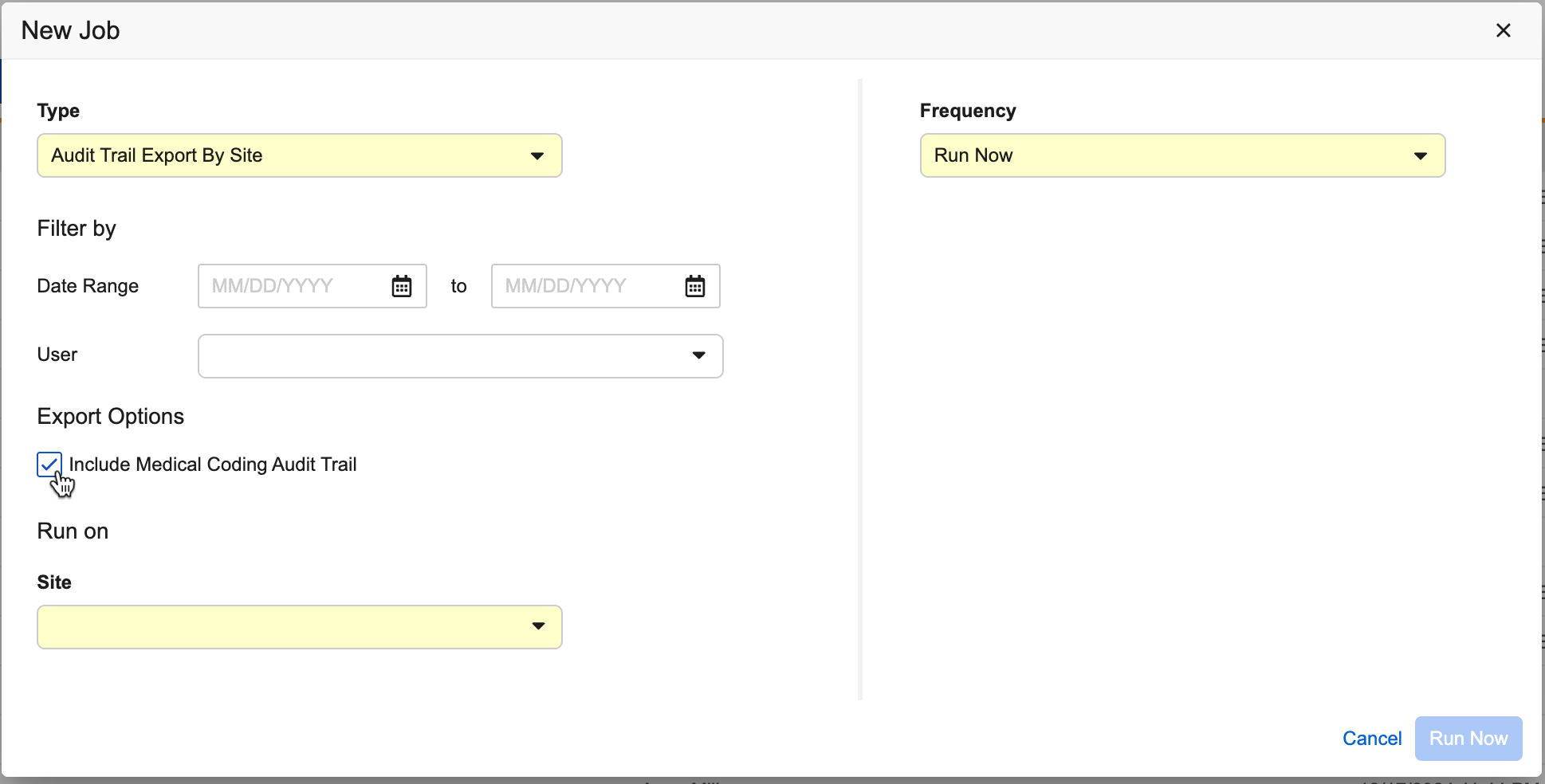
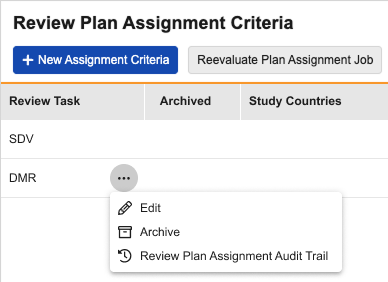
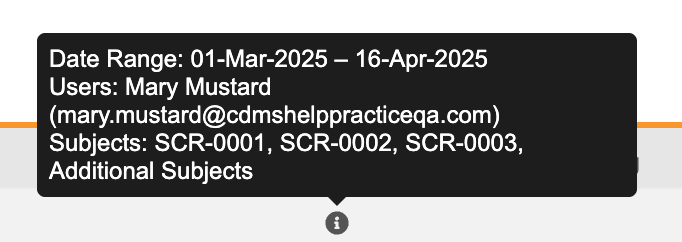



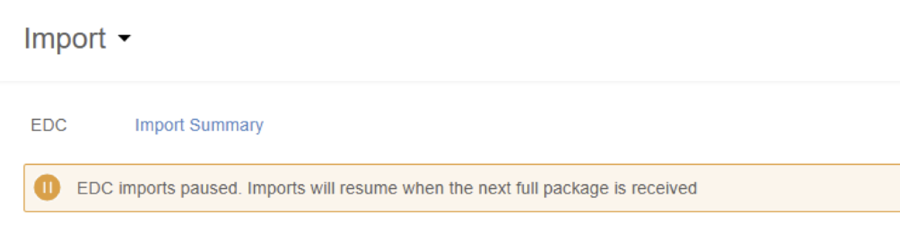
![[観察の割り当て] ダイアログ](/ja/gr/img/workbench/observations-assign-users.png)

